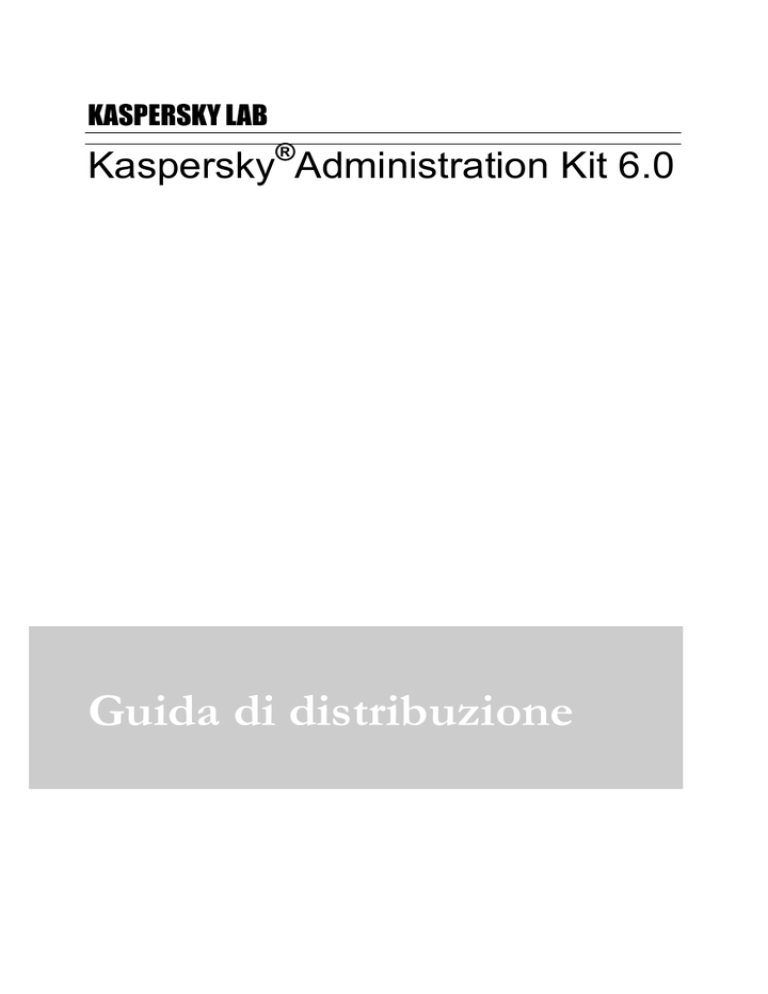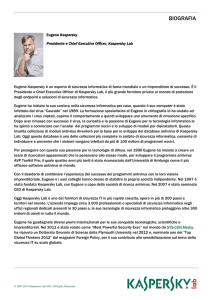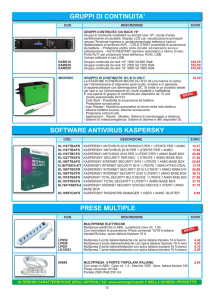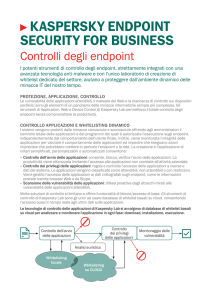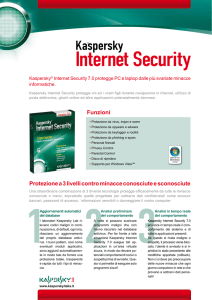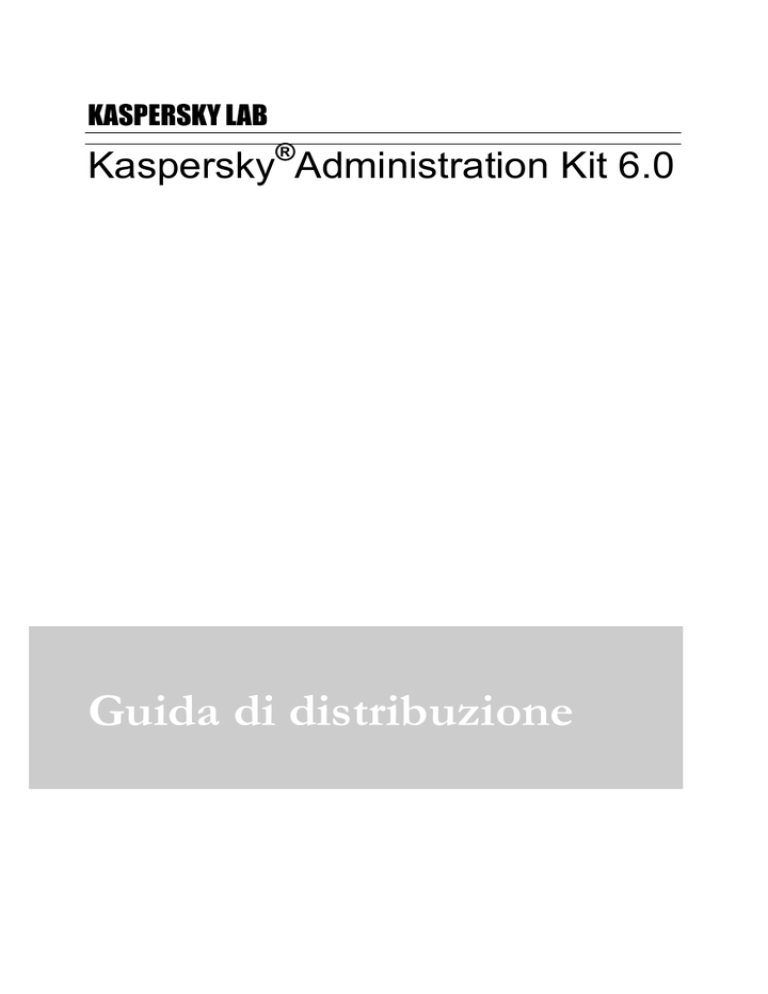
KASPERSKY LAB
Kaspersky®Administration Kit 6.0
Guida di distribuzione
KASPERSKY® ADMINISTRATION KIT 6.0
Guida di distribuzione
Kaspersky Lab Ltd.
Visitate il nostro sito Web: http://www.kaspersky.com/
Data di revisione: Settembre 2007
Sommario
CAPITOLO 1. KASPERSKY® ADMINISTRATION KIT ................................................. 5
1.1. Scopo, struttura e funzioni principali ..................................................................... 5
1.2. Requisiti software e hardware............................................................................... 7
1.3. Kit di distribuzione.................................................................................................. 8
1.4. Servizi per gli utenti registrati ................................................................................ 8
1.5. Scopo del presente documento............................................................................ 9
1.6. Legenda................................................................................................................. 9
CAPITOLO 2. SCHEMI TIPICI DI DISTRIBUZIONE DELLA PROTEZIONE
ANTIVIRUS................................................................................................................. 11
2.1. Schemi di distribuzione della protezione antivirus sui computer della rete
logica .................................................................................................................. 11
2.2. Creazione di un sistema centralizzato di amministrazione della protezione
antivirus .............................................................................................................. 12
CAPITOLO 3. INSTALLAZIONE DI KASPERSKY ADMINISTRATION KIT .............. 14
3.1. Installazione di MSDE dal pacchetto di distribuzione di Kaspersky
Administration Kit ............................................................................................... 14
3.2. Installazione di Administration Server e Administration Console....................... 16
3.3. Rimozione dei componenti di Kaspersky Administration Kit.............................. 32
3.4. Aggiornamento della versione dell'applicazione ................................................ 32
CAPITOLO 4. INSTALLAZIONE E RIMOZIONE DI SOFTWARE SUI
COMPUTER............................................................................................................... 34
4.1. Installazione remota del software ....................................................................... 35
4.1.1. Creazione di un pacchetto d'installazione.................................................... 36
4.1.2. Revisione e configurazione delle impostazioni del pacchetto
d'installazione................................................................................................ 39
4.1.3. Creazione e configurazione del pacchetto d'installazione di Network
Agent ............................................................................................................. 43
4.1.4. Creazione di un'attività per distribuire il pacchetto d'installazione sugli
Administration Server slave.......................................................................... 46
4
Kaspersky® Administration Kit
4.1.5. Distribuzione dei pacchetti d'installazione in un gruppo tramite Network
Agent ............................................................................................................. 48
4.1.6. Creazione di un'attività di installazione remota............................................ 51
4.1.7. Configurazione dell'attività di distribuzione .................................................. 62
4.1.8. Rimozione remota di software...................................................................... 64
4.2. Distribuzione guidata........................................................................................... 65
4.3. Installazione locale del software ......................................................................... 69
4.3.1. Installazione locale di Network Agent .......................................................... 70
4.3.2. Installazione locale del plugin di amministrazione dell'applicazione........... 75
4.3.3. Installazione delle applicazioni in modalità non interattiva .......................... 76
APPENDICE A. GLOSSARIO....................................................................................... 77
APPENDICE B. KASPERSKY LAB .............................................................................. 85
A.B.1. Altri prodotti Kaspersky Lab ............................................................................ 86
A.B.2. Per contattarci.................................................................................................. 94
APPENDICE C. CONTRATTO DI LICENZA................................................................ 96
CAPITOLO 1. KASPERSKY®
ADMINISTRATION KIT
1.1. Scopo, struttura e funzioni
principali
Kaspersky® Administration Kit è un'applicazione progettata come soluzione
centralizzata per le più importanti attività di amministrazione associate con la
gestione del sistema di protezione antivirus della rete aziendale, basata sulle
applicazioni Kaspersky Lab incorporate in Kaspersky Anti-Virus Business
Optimal e Kaspersky Corporate Suite. Kaspersky Administration Kit supporta
tutte le configurazioni di rete che utilizzano il protocollo TCP/IP.
Kaspersky Administration Kit è uno strumento destinato agli amministratori di
rete ed agli addetti alla sicurezza antivirus.
L'applicazione consente all'amministratore di:
•
Implementare o rimuovere le applicazioni Kaspersky Lab tramite una
connessione di rete sui computer della rete. Questa funzione consente
all'amministratore di copiare il gruppo desiderato di applicazioni
Kaspersky Lab su un computer selezionato e quindi di implementare tali
applicazioni sui computer della rete.
•
Gestire le licenze. Questa funzione consente di installare le chiavi di
licenza per tutte le applicazioni Kaspersky Lab installate in modo
centralizzato, di monitorare il rispetto del contratto di licenza (vale a dire,
la corrispondenza del numero di licenze col numero di applicazioni
operanti nella rete) e la data di scadenza.
•
Garantire la gestione remota centralizzata delle applicazioni Kaspersky
Lab. Questa funzione consente all'amministratore di creare un sistema di
protezione antivirus a più livelli, nonché di gestire il funzionamento di tutte
le applicazioni da una singola workstation di amministrazione. Ciò è
particolarmente importante per le aziende più grandi che dispongono di
una rete locale formata da molti computer, che possono essere ubicati in
molti edifici od uffici separati. Questa funzione
consente
all'amministratore di:
•
raggruppare i computer in gruppi amministrativi in base alle
funzioni eseguite da tali computer ed all'insieme di applicazioni
installate su di essi;
•
configurare le impostazioni dell'applicazione in
centralizzato, creando ed applicando regole di gruppo;
modo
6
Kaspersky® Administration Kit
•
configurare le impostazioni individuali dell'applicazione per
singoli computer tramite le impostazioni dell'applicazione.
•
gestire il funzionamento delle applicazioni in modo
centralizzato, creando e lanciando attività di gruppo e globali.
•
impostare
modelli
individuali
per
il
funzionamento
dell'applicazione, creando e lanciando le attività per un insieme
di computer di diversi gruppi amministrativi.
•
Aggiornare automaticamente il database antivirus ed i moduli
dell'applicazione
sui
computer.
Questa
funzione
consente
l'aggiornamento centralizzato del database antivirus per tutte le
applicazioni Kaspersky Lab installate, senza dover accedere ai server di
aggiornamento Kaspersky Lab su Internet per ciascun singolo
aggiornamento. L'aggiornamento può essere eseguito automaticamente
secondo il programma stabilito dall'amministratore. L'amministratore può
monitorare l'installazione degli aggiornamenti sui computer client.
•
Ricevere report specifici tramite un sistema dedicato. Questa funzione
consente la raccolta centralizzata di informazioni statistiche sul
funzionamento delle applicazioni Kaspersky Lab installate, monitorando la
correttezza del loro funzionamento e creando report specifici in base alle
informazioni ottenute. L'amministratore può creare un report cumulativo di
rete sul funzionamento di un'applicazione o diversi rapporti sul
funzionamento di un'applicazione installata su ciascun computer.
•
Utilizzare il sistema di notifica eventi. Sistema di invio notifiche via mail .
Questa funzione consente all'amministratore di creare un elenco di eventi
per il funzionamento dell'applicazione, per il cui verificarsi riceverà
notifiche. L'elenco di tali eventi può, ad esempio, contenere il rilevamento
di un nuovo virus, il verificarsi di un errore durante l'aggiornamento del
database antivirus su un computer, oppure il rilevamento di un nuovo
computer nella rete.
L'applicazione Kaspersky Administration Kit è composta da tre componenti
principali:
•
Administration Server ha la funzione di memorizzare in posizione
centralizzata le informazioni relative alle applicazioni Kaspersky Lab
installate sulla rete aziendale e di gestire tali applicazioni.
•
Network Agent coordina l'interazione tra Administration Server e le
applicazioni Kaspersky Lab installate su uno specifico nodo di rete (una
workstation o un server). Questo componente supporta tutte le
applicazioni comprese nelle suite Kaspersky Lab Business Optimal e
Kaspersky Corporate.
•
Administration Console fornisce un'interfaccia utente per i servizi di
amministrazione di Administration Server e Network Agent. Il modulo di
Kaspersky® Administration Kit
7
gestione è implementato come estensione della Microsoft Management
Console (MMC).
1.2. Requisiti software e hardware
Administration Server
•
•
Requisiti software
•
Microsoft Data Access Components (MDAC) versione 2.8 e
superiori
•
MSDE 2000 SP 3 o MS SQL Server 2000 SP 31o superiori, o
MySQL versione 5.0.22 (code page predefinita UTF-8) o MS
SQL 2--5 o superiori o MS SQL 2005 Express o superiori;
•
Microsoft Windows 2000 SP 1 o superiori; Microsoft Windows
XP Professional SP 1 o superiori; Microsoft Windows XP
Professional x64 o superiori, Microsoft Windows Server
2003 o superiori; Microsoft Windows Server 2003 x64 o
superiori, Microsoft Windows NT4 SP 6a o superiori.
Requisiti hardware:
•
Processore Intel Pentium III , 800 MHz o superiore
•
128 MB di RAM
•
400 MB di spazio disponibile sul disco rigido
Administration Console
•
Requisiti software:
•
Microsoft Windows 2000 SP 1 o superiori; Microsoft Windows
XP Professional SP 1 o superiori; Microsoft Windows XP
Home Edition SP1 o superiori; Microsoft Windows XP
Professional x64 o superiori; Microsoft Windows Server
2003 o superiori; Microsoft Windows Server 2003 x64 o
superiori, Microsoft Windows NT 4 SP 6a o superiori;
•
1
Microsoft Management Console versione 1.2 o superiori
MSDE può essere installato dal pacchetto incluso nel pacchetto di distribuzione di
Kaspersky Administration Kit .
8
Kaspersky® Administration Kit
•
Requisiti hardware:
•
Processore Intel Pentium II , 400 MHz o superiore
•
Almeno 64 MB di RAM
•
10 MB di spazio libero sul disco rigido
Network Agent
•
Requisiti software:
•
Microsoft Windows 98; Microsoft Windows ME; Microsoft
Windows 2000 SP 1 o superiori; Microsoft Windows NT4 SP 6a
o superiori; Microsoft Windows XP Professional SP 1 o
superiori, Microsoft Windows XP Professional x64 o superiori,
Windows Server 2003 o superiori; Microsoft Windows Server
2003 x64 o superiori
•
Requisiti hardware:
•
Processore Intel Pentium, 233 MHz o superiore
•
32 MB di RAM
•
10 MB di spazio disponibile sul disco rigido
1.3. Kit di distribuzione
Questo prodotto software viene distribuito gratuitamente con qualsiasi
applicazione Kaspersky Lab inclusa nei pacchetti Kaspersky Anti-Virus Business
Optimal e Kaspersky Corporate Suite (confezione "retail"), e può essere
scaricato dal sito web di Kaspersky Lab all'indirizzo www.kaspersky.com.
1.4. Servizi per gli utenti registrati
Kaspersky Lab offre un pacchetto di assistenza completo, che consente agli
utenti autorizzati di godere di tutte le funzioni disponibili con i prodotti Kaspersky
Lab.
Una volta acquistata una licenza per qualsiasi prodotto Kaspersky Lab incluso in
Kaspersky Anti-Virus Business Optimal o Kaspersky Corporate Suite, si diventa
utenti registrati di Kaspersky Administration Kit. Ciò consente di godere dei
seguenti servizi per l'intera durata della licenza:
•
Nuova versione dell'applicazione software antivirus;
•
Consulenze su installazione, configurazione e funzionamento
dell'applicazione antivirus per telefono, o in base a richieste inviate
tramite un modulo Web;
Kaspersky® Administration Kit
9
Quando si invia una richiesta al Servizio di assistenza tecnica,
specificare le informazioni relative alla licenza per l'applicazione
Kaspersky Lab utilizzata in congiunzione con Kaspersky Administration
Kit.
•
Informazioni sulle nuove applicazioni Kaspersky Lab e sui nuovi virus
informatici (per gli iscritti alla newsletter di Kaspersky Lab).
Kaspersky Lab non fornisce informazioni relative al funzionamento ed all'utilizzo
del sistema operativo utilizzato, ne su altre tecnologie.
1.5. Scopo del presente documento
Questa guida descrive l'installazione di Kaspersky Administration Kit e
l'installazione remota delle applicazioni in una rete informatica relativamente
semplice.
I concetti generali e lo schema operativo delle applicazioni sono disponibili nella
Guida dell'amministratore di Kaspersky Administration Kit; le descrizioni passopasso delle azioni richieste durante l'utilizzo dell'applicazione sono disponibili nel
Manuale di riferimento per Kaspersky Administration Kit.
Per visualizzare le domande frequenti poste dai nostri utenti agli specialisti
dell'assistenza tecnica di Kaspersky Lab, visitate il nostro sito web e seguite il
collegamento Services ÆKnowledge base. Questa sezione contiene
informazioni sull'installazione, la configurazione ed il funzionamento delle
applicazioni Kaspersky Lab, nonché sulla rimozione dei virus più diffusi e la
disinfezione dei file infetti.
1.6. Legenda
In questo documento vengono utilizzate diverse caratteristiche di formattazione
ed icone, in funzione dello scopo e del significato del testo. La seguente tabella
elenca le convenzioni utilizzate nel testo.
Convenzione
Carattere grassetto
Significato
Titoli di menu, comandi, titoli di finestre,
elementi della finestra di dialogo, ecc.
Nota
Informazioni supplementari, note.
Attenzione
Informazioni che richiedono particolare
attenzione.
10
Kaspersky® Administration Kit
Convenzione
Per eseguire un'azione:
1.
Passaggio 1.
2.
…
Significato
Descrizione dei passaggi consecutivi e
delle azioni possibili da parte dell'utente
[modificatore] – nome modificatore.
Modificatore della riga di comando
Testo nei messaggi informativi e nel
testo della riga di comando
Testo dei file di configurazione, dei
messaggi informativi e della riga di
comando
CAPITOLO 2. SCHEMI TIPICI DI
DISTRIBUZIONE DELLA
PROTEZIONE ANTIVIRUS
2.1. Schemi di distribuzione della
protezione antivirus sui
computer della rete logica
Due sono gli scenari più comuni che mostrano come implementare una
protezione antivirus affidabile con Kaspersky Administration Kit:
•
È possibile installare le applicazioni in remoto sui computer client della
rete logica da una singola workstation. L'installazione e la connessione al
sistema di gestione remota procedono automaticamente, senza alcuna
interazione con l'amministratore, consentendo l'installazione del software
antivirus su qualsiasi numero di computer client.
•
È possibile installare le applicazioni localmente su ciascun computer della
rete. In questo caso, l'installazione di tutti i componenti richiesti e della
workstation dell'amministratore è manuale. Le impostazioni di
connessione vengono selezionate durante l'installazione di Network
Agent. La distribuzione viene effettuata in questo scenario solo se è
impossibile la distribuzione centralizzata.
L'installazione remota può essere utilizzata per installare qualsiasi applicazione
selezionata dall'utente.
Tuttavia, si tenga presente che Kaspersky Administration Kit consente
esclusivamente l'amministrazione delle applicazioni di Kaspersky Lab il cui
pacchetto di distribuzione comprenda un componente specializzato: il plugin di
amministrazione delle applicazioni.
12
Kaspersky® Administration Kit
2.2. Creazione di un sistema
centralizzato di
amministrazione della
protezione antivirus
Il primo passo nella creazione di un sistema di gestione centralizzata su una rete
aziendale tramite Kaspersky Administration Kit è progettare una rete logica. In
questa fase, è necessario prendere le seguenti decisioni:
1. Selezionare sezioni isolate all'interno della rete e determinare il
numero di copie di Administration Server da installare. Utilizzare la
gerarchia dei server di amministrazione consentirà di diminuire
considerevolmente il carico sui canali di comunicazione ed aumentare
l'affidabilità del sistema.
2. Quali computer nella struttura della rete aziendale opereranno come
Administration Server principale e quali come slave dell'Administration
Server,, workstation di amministrazione e computer client. Si noti che
tutti i computer sui quali siano installate applicazioni Kaspersky Lab
agiranno quali computer client.
3. I criteri da utilizzare per organizzare i computer client in gruppi. La
gerarchia di gruppo da utilizzare.
4. Lo scenario di distribuzione da utilizzare: installazione remota o
locale?
Durante la fase successiva, l'amministratore deve creare una rete logica, vale a
dire installare i seguenti componenti di Kaspersky Administration Kit sui
computer della rete:
1. Installare Administration Server sui computer che fanno parte della
rete aziendale.
2. Installare Administration Console sui computer dai quali verrà
effettuata l'amministrazione.
3. Assegnare gli amministratori della rete logica, determinare quali altre
categorie di utenti interagiranno col sistema ed assegnare un elenco
di funzioni da eseguire a ciascuna categoria.
4. Creare elenchi di utenti ed assegnare a ciascun gruppo i diritti di
accesso richiesti per l'esecuzione delle funzioni assegnate a tale
gruppo e relativi ai diritti di accesso.
Dopodiché, è necessario creare una gerarchia degli Administration Server e
creare per ciascun Server una struttura di rete logica come segue: creare una
Schemi tipici di distribuzione della protezione antivirus
13
gerarchia dei gruppi amministrativi e distribuire i computer tra i corrispondenti
gruppi.
Durante la fase successiva, sarà necessario installare Network Agent e le
applicazioni Kaspersky Lab selezionate sui computer client, quindi installare i
relativi plugin di amministrazione sulla workstation di amministrazione.
Se l'installazione viene eseguita in remoto, Network Agent può essere installato
con qualsiasi applicazione; in tal caso non è necessaria l'installazione separata
di Network Agent.
Durante la fase finale, è necessario configurare le applicazioni installate
assegnando ed applicando le regole di gruppo e creando le attività.
Tramite la Procedura guidata di avvio rapido, l'amministratore può creare con
facilità un sistema di protezione antivirus per la sua rete ed eseguirne la
configurazione di base. La configurazione rapida del sistema di protezione
antivirus implica la creazione di una rete logica identica alla struttura di dominio
della rete Windows e del sistema di protezione antivirus, basato sulla versione
5.0 e 6.0 di Kaspersky Anti-Virus for Windows Workstations.
CAPITOLO 3. INSTALLAZIONE DI
KASPERSKY
ADMINISTRATION KIT
Prima di iniziare l'installazione, verificare che il computer soddisfi i requisiti
software e hardware per Administration Server e la workstation
dell'amministratore (vedere la sezione 1.3 a pagina 8).
Per conservare le informazioni di Administration Server vengono utilizzati MSDE
(Microsoft Data Engine), MySQL Server o Microsoft SQL server . Se non sono
installati né MSDE né SQL Server, sarà necessario installare uno di questi
programmi prima di installare Administration Server. Per fare ciò, è possibile
utilizzare i pacchetti di distribuzione disponibili. Per installare MSDE è anche
possibile utilizzare il pacchetto di distribuzione di Kaspersky Administration Kit.
La procedura di installazione di MSDE da Kaspersky Administration Kit viene
trattata in dettaglio di seguito (vedere la sezione 3.1 a pagina14).
Per installare Kaspersky Administration Kit, sono necessari i diritti
dell'amministratore locale per il computer sul quale viene eseguita l'installazione.
L'installazione guidata propone di installare i componenti applicativi di Kaspersky
Administration Kit (Administration Server e Administration Console) sul computer
sul quale viene eseguita l'installazione guidata. Tale configurazione è consigliata
nella fase iniziale di creazione del sistema centralizzato di amministrazione.
3.1. Installazione di MSDE dal
pacchetto di distribuzione di
Kaspersky Administration Kit
Prima di installare MSDE è necessario installare Microsoft Data Access
Components (MDAC) 2.8 o superiore (il pacchetto di distribuzione è disponibile
sul sito Web di Microsoft).
L'installazione di MSDE dal pacchetto di distribuzione di
Administration Kit su un computer viene eseguita a livello locale.
Kaspersky
Per installare MSDE:
1. Lanciare il file eseguibile nella directory MSDE2KSP3 del CD
d'installazione di Kaspersky Administration Kit 5.0. L'installazione guidata
Installazione di Kaspersky Administration Kit
15
proporrà allora di configurare le impostazioni ed eseguire l'applicazione.
Attenersi alle istruzioni dell'installazione guidata.
2. I primi passi consistono nel decomprimere i file richiesti dal pacchetto di
distribuzione e copiarli sul disco rigido del computer, verificare il software
richiesto, accettare il contratto di licenza e fornire le informazioni richieste
sull'utente e l'azienda.
3. Quindi, definire quanto segue nella finestra di dialogo Cartella di
installazione:
•
nel campo Moduli dell'applicazione - la cartella d'installazione
dei file applicativi di MSDE. La cartella predefinita è:
<Disco:\Programmi\Microsoft SQL Server. Se questa cartella
non esiste, verrà creata automaticamente.
•
nel campo Database - una cartella che verrà utilizzata per
memorizzare il database MSDE Server. Anche in questo caso
la cartella predefinita è <Disco:\Programmi\Microsoft SQL
Server.
Per selezionare la cartella utilizzare il pulsante Sfoglia.
4. Dopodiché, nella finestra di dialogo Nome SQL Server(vedere la figura
Figura 1), specificare il nome da assegnare a questo server.
L'impostazione predefinita non prevede la creazione di un nome, e per
indirizzare il server viene utilizzato il nome del computer sul quale è
installato il server.
Se si desidera assegnare un nome diverso, deselezionare la casella
Predefinito ed immettere un nuovo nome nel campo Nome SQL Server.
Una volta configurate le impostazioni, è possibile rivederle e avviare
l'installazione. Una volta terminata l'installazione, MSDE sarà installato sul
computer.
16
Kaspersky® Administration Kit
Figura 1. Selezione del nome del server
3.2. Installazione di Administration
Server e Administration
Console
Per installare Administration Server e/o Administration Console,
1. Lanciare il file setup.exe dal CD d'installazione. L'installazione guidata
propone allora di configurare le impostazioni. Attenersi alle istruzioni
dell'installazione guidata.
2. Innanzitutto, la procedura guidata decomprime i file richiesti dal pacchetto
di distribuzione, li copia sul disco rigido del computer e richiede
l'accettazione del contratto di licenza e le informazioni sull'utente e
l'azienda.
3. Definire quindi la cartella da utilizzare per installare i componenti. La
cartella predefinita è: <Disco:\Programmi\Kaspersky Lab\Kaspersky
Administration Kit. Se questa cartella non esiste, verrà creata
automaticamente. Per cambiare cartella, utilizzare il pulsante Sfoglia.
Installazione di Kaspersky Administration Kit
17
4. Dopodiché, selezionare i componenti di Kaspersky Administration Kit da
installare
(vedere la figura 2): Administration Console e/o
Administration Server.
Figura 2. Selezione dei componenti da installare
È possibile selezionare entrambi i componenti o solo la Administration
Console. Non è possibile selezionare l'installazione di Administration
Server senza installare la Console. L'impostazione predefinita prevede
l'installazione di entrambi i componenti.
Con Administration Server verrà installata una versione server di
Network Agent. L'installazione congiunta è impossibile
utilizzando una versione normale di Network Agent. Se questo
componente è già installato sul computer, rimuoverlo e
reinstallare Administration Server.
Prestare attenzione alle informazioni visualizzate sulla finestra della
procedura guidata:
•
il campo Descrizione della sezione destra visualizza informazioni sul
componente selezionato;
•
la sezione in fondo alla pagina visualizza informazioni relative allo spazio
richiesto su disco per installare i componenti selezionati e quello
disponibile sul disco selezionato per l'installazione.
18
Kaspersky® Administration Kit
Se è stata selezionato solo Administration Console, non saranno
necessarie ulteriori operazioni per configurare le impostazioni
d'installazione e si passerà direttamente a rivedere tali impostazioni,
quindi all'avvio dell'installazione.
5. Se è stata selezionata l'installazione di Administration Server, definire
durante la fase successiva con quale account verrà avviato come
servizio Administration Server su questo computer (vedere la figura 3).
Figura 3. Selezione dell'account
Le due opzioni disponibili sono:
•
Account utente di dominio - Administration Server verrà avviato con
l'account utente incluso nel dominio. In questo caso, l'Administration
Server avvierà tutte le operazioni utilizzando i diritti di questo account, e
durante la fase successiva verrà richiesto di specificare l'utente
proprietario dell'account che verrà utilizzato.
Se è stata creata una struttura di dominio Windows all'interno della rete
aziendale, consigliamo di selezionare l'account dell'amministratore di
dominio per l'avvio di Administration Server. Ciò eviterà la necessità di
configurare ulteriori impostazioni in futuro, quali, ad esempio, l'account
di un utente che disponga dei diritti di amministratore di dominio durante
la creazione di un'attività di distribuzione (installazione remota) (vedere
la sezione 4.1.6 a pagina 51).
Installazione di Kaspersky Administration Kit
•
19
Account di sistema locale - Administration Server verrà avviato con
l'account di sistema con tutti di diritti di questo account. In questo caso
non è necessario selezionare un account utente, e si passerà
direttamente alla fase in cui sarà necessario specificare il ricorso alla
memorizzazione del database informativo di Administration Server.
Per un funzionamento corretto di Kaspersky Administration Kit, è
necessario che l'account utilizzato per avviare Administration Server
disponga dei diritti di amministratore per la risorsa utilizzata per
memorizzare il database informativo di Administration Server.
6. Se è stato selezionato un account utente di dominio con cui avviare
Administration Server, verrà richiesto di specificare tale utente.
Per fare ciò, nel campo Nome utente della finestra della procedura
guidata (vedere Figura 4) selezionare il nome utente tramite il pulsante
Sfoglia… oppure inserire manualmente tale nome, da quelli registrati nel
dominio corrente. Dopodiché, inserire la password utilizzata per registrare
l'utente nel dominio.
Figura 4. Selezione dell'utente
Se è stato selezionato un utente che non dispone dei diritti di
amministratore di dominio, Administration Server verrà lanciato con
l'account selezionato, tuttavia la funzionalità di Kaspersky Administration
Kit non sarà completa. Ad esempio, potrebbe non disporre dei diritti
20
Kaspersky® Administration Kit
necessari per eseguire un'attività di distribuzione utilizzando uno scenario
di lancio (vedere la sezione 4.1.6 a pagina 51) ed il polling di alcuni
domini della rete Windows.
Per il corretto funzionamento di Administration Server, l'account utilizzato
per lanciarlo deve disporre dei seguenti diritti:
•
Accedere come servizio;
•
Operare come parte del sistema operativo;
•
Accedere a questo computer dalla rete;
•
Sostituire un token a livello di processo;
•
Aumentare/regolare le quote di memoria per un processo.
Se l'utente selezionato è un amministratore di dominio ma non dispone
dei diritti summenzionati, tali diritti gli verranno concessi (vedere Figura
5).
Figura 5. Messaggio relativo ai diritti concessi all'utente.
Se si dispone dei diritti di amministratore di dominio, è possibile creare un
utente speciale ed utilizzare tale account per lanciare Administration
Server. All'utente verranno concessi i diritti di amministratore di dominio
come anche quelli summenzionati.
Per creare un utente speciale, scegliere il pulsante Crea ed immettere
quanto segue nella finestra di dialogo che viene visualizzata (vedere
Figura6):
•
nome utente (obbligatorio);
•
nome utente completo (facoltativo);
•
dettagli supplementari utente. Per impostazione predefinita,
verrà immesso Account per avviare Administration Server
(non richiesto);
•
password dell'account (obbligatorio);
•
conferma password (obbligatorio);
Installazione di Kaspersky Administration Kit
21
Figura6. Creazione di un nuovo utente
7. Nella fase successiva , verrà richiesto di definire la risorsa Microsoft SQL
server (MSDE) o MySQL (vedere Figura 7), che verrà utilizzata per
memorizzare il database informativo di Administration Server.
22
Kaspersky® Administration Kit
Figura 7. Selezione del database
8. Se durante la fase precedente è stato selezionato MSDE o Microsoft SQL
server e si intende utilizzare un server installato nella rete aziendale per
lavorare con Kaspersky Administration Kit, indicare il nome di tale server
nel campo Nome server SQL e specificare il nome del database che
verrà creato per memorizzare i dati di Administration Server nel campo
Nome database SQL server (vedere Figura 8 ). Per impostazione
predefinita, il nome del database è KAV.
Il valore (locale) verrà assegnato automaticamente al campo Nome
server se viene rilevato un'installazione di SQL server sul computer dal
quale si sta installando Kaspersky Administration Kit. Per visualizzare
l'elenco di tutte le installazioni di Microsoft SQL server rilevate sulla rete,
premere il pulsante Sfoglia… .
Se
Administration
Server
verrà
avviato
con
l'account
dell'amministratorelocale o con l'account di sistema, il pulsante Sfoglia
non sarà disponibile.
Installazione di Kaspersky Administration Kit
23
Figura 8. Selezione di SQL server
Se durante la fase precedente è stato selezionato MySQL server,
specificare il suo nome in questa finestra (vedere Figura 9) nel campo
Nome MySQL server (per impostazione predefinita, verrà utilizzato
l'indirizzo IP del computer sul quale si sta installando Kaspersky
Administration Kit) e specificare la porta da utilizzare per la connessione
nel campo Porta (la porta predefinita è la 3306). Nel campo Nome
database MySQL server specificare il nome del database che verrà
creato per memorizzare i dati di Administration Server (per impostazione
predefinita il database verrà creato col nome KAV).
Se durante la fase precedente è stato selezionato MySQL server,
specificarlo in questa finestra
24
Kaspersky® Administration Kit
Figura 9. Selezione di MySQL server
Se non ci sono installazioni di SQL server nella rete e non è possibile
utilizzarlo, è necessario installarlo (vedere la sezione 3.1a pagina 14).
Per installare SQL server sul computer dal quale si sta installando
Kaspersky Administration Kit, è necessario interrompere l'installazione e
riavviarla dopo aver installato SQL server.
Se si installa Kaspersky Administration Kit su un computer remoto, non è
necessario
interrompere
l'installazione
guidata
di
Kaspersky
Administration Kit. Installare SQL server e tornare all'installazione di
Kaspersky Administration Kit.
9. In questa fase è necessario definire la modalità di autenticazione che
deve essere utilizzata da Administration Server per connettersi a SQL
server.
Per MSDE o Microsoft SQL server è possibile selezionare una delle due
seguenti opzioni (vedere Figura 10).
•
Modalità di autenticazione di MS Windows - in questo caso, i
diritti saranno verificati tramite l'account utilizzato per avviare
Administration Server;
•
Modalità di autenticazione SQL Server- scegliendo questa
opzione, per verificare i diritti verrà utilizzato l'account
Installazione di Kaspersky Administration Kit
25
specificato sotto. Compilare i campi Password dell'accounte
Conferma password.
Figura 10. Modalità di autenticazione SQL server
Per MySQL server, indicare l'account e la password (vedere la figura 11).
26
Kaspersky® Administration Kit
figura 11. Modalità di autenticazione SQL server
10. Dopodiché (vedere Figura 12), specificare la posizione della cartella
condivisa che verrà utilizzata per:
•
memorizzare i file richiesti per l'installazione remota delle
applicazioni (i file saranno copiati sugli Administration Server
durante la creazione dei pacchetti d'installazione);
•
memorizzare gli aggiornamenti copiati dalla fonte degli
aggiornamenti su Administration Server.
Questa risorsa sarà pubblica per tutti gli utenti solo in lettura.
Installazione di Kaspersky Administration Kit
27
Figura 12. Creazione di una cartella condivisa
È possibile selezionare una delle due seguenti opzioni:
•
Nuova cartella condivisa - per creare una nuova cartella; sarà
necessario specificare il percorso alla cartella nel campo
sottostante.
•
Selezionacartella condivisa esistente - per selezionare una
cartella condivisa dall'elenco di quelle esistenti.
Una cartella condivisa pubblica può essere memorizzata sia localmente,
sul computer dal quale si sta eseguendo l'installazione, che in remoto, su
qualsiasi computer compreso nella rete aziendale.
Per impostazione predefinita, una Condivisione di cartella locale verrà
creata nella cartella specificata per l'installazione dei componenti
applicativi di Kaspersky Administration Kit.
11. Dopodiché, configurare le impostazioni da utilizzare per la connessione
ad Administration Server (vedere Figura 13);
•
numero di porta da utilizzare per la connessione ad
Administration Server. Per impostazione predefinita, verrà
utilizzata la porta 14000. Se è già stata assegnata, è possibile
sceglierne un'altra.
28
Kaspersky® Administration Kit
•
Numero di porta SSL che verrà utilizzata per la connessione
sicura ad Administration Server tramite il protocollo SSL. Per
impostazione predefinita, verrà utilizzata la porta 13000.
Se Administration Server è in esecuzione in Microsoft Windows
XP SP 2, il firewall incorporato blocca le porte TCP nr. 13000 e
14000. Per consentire l'accesso ad Administration Server, sarà
allora necessario aprire queste porte manualmente.
Figura 13. Impostazioni utilizzate per la connessione a Administration Server
12. In questa finestra della procedura guidata (vedere Figura 14), indicare il
metodo di creazione del certificato da utilizzare per l'autenticazione della
copia di Administration Server da installare.
Sono disponibili due opzioni:
•
Crea nuovo certificato - selezionare questa opzione se si sta
installando una nuova copia di Administration Server. Salvare
una copia di backup del certificato in modo che, se si rendesse
necessario in futuro, sia più facile ripristinare la data e la
struttura della rete logica di questo server. Per fare ciò,
selezionare la casella Crea una copia di backup del
certificato.
•
Ripristina certificato - selezionare questa opzione se si sta
ripristinando Administration server senza alcuna copia di
Installazione di Kaspersky Administration Kit
29
backup disponibile. In questo caso, è possibile ripristinare i dati
e la struttura della rete logica della precedente installazione di
Administration Server.
Figura 14. Selezione del metodo da utilizzare per ricevere il certificato Administration
Server
13. Se durante la fase precedente è stata selezionata la creazione di un
nuovo certificato ed il salvataggio di una sua copia di backup, specificare
quanto segue nella relativa finestra (vedere Figura 15):
•
cartella dove salvare la copia di backup del file certificato;
•
password da utilizzare per la crittografia durante la creazione di
un nuovo certificato e la sua decriptazione durante il suo
ripristino da una copia di backup;
•
conferma della password.
Per poter ripristinare in seguito i dati di Administration Server,
è necessario salvare il certificato del Server.
Quando si ripristina il certificato è necessario immettere la
stessa password utilizzata per la creazione della copia di
backup. Se viene immessa una password errata, il certificato
non verrà ripristinato.
30
Kaspersky® Administration Kit
Figura 15. Selezione della cartella per il salvataggio della copia di backup del certificato
Se durante la fase precedente è stata seleziona l'opzione di ripristino del
certificato del Server da una copia di backup, specificare quanto segue
nella finestra corrispondente (vedere Figura 16):
•
cartella in cui salvare la copia di backup del file certificato;
•
password utilizzata per la crittografia durante la creazione di un
copia di backup del certificato.
Installazione di Kaspersky Administration Kit
31
Figura 16. Selezione della cartella dove salvare la copia di backup del certificato.
Una volta terminata la configurazione delle impostazioni di installazione di
Kaspersky Administration Kit, è possibile rivederle prima di iniziare l'installazione.
Una volta installata la Administration Console, la relativa icona verrà visualizzata
nel menu Start → Tutti i programmi→Kaspersky Administration Kit del
computer in uso. Questa icona può essere utilizzata per avviare la Console.
Administration Server sarà installato sul computer come servizio, con i seguenti
attributi:
•
nome servizio(CSAdminServer);
•
nome visualizzato Kaspersky Administration Server;
•
lancio automatico all'avvio del sistema operativo
•
account Sistema locale oppure un account utente, a seconda della scelta
effettuata
Con Administration Server, verrà installata sul computer una versione server di
Network Agent. È compresa nella struttura del componente Administration
Server e viene installata o rimossa con quest'ultimo; può interagire
esclusivamente con l'Administration Server installato localmente. Non è
necessario configurare le impostazioni utilizzate da Agent per connettersi a
Administration Server, poiché, per impostazione predefinita, questa connessione
è implementata in base al presupposto che questi componenti siano installato
32
Kaspersky® Administration Kit
sullo stesso computer. Tale configurazione consente di evitare ulteriori
configurazioni ed eventuali conflitti nel funzionamento dei componenti se installati
separatamente.
Una versione server di Network Agent viene installata con gli stessi attributi, ed
esegue le stesse funzioni di amministrazione della versione standard di Network
Agent. Opererà in base alla regola del gruppo nel quale è incluso il computer di
Administration Server come computer client; verranno create tutte le attività
previste per Network Agent, tranne l'attività di cambio server.
Non è necessaria un'installazione separata di Network Agent sul computer di
Administration Server. Le sue funzioni verranno eseguite dalla versione server.
È possibile rivedere le proprietà del servizio Kaspersky Administration Server
e monitorarne il funzionamento tramite gli strumenti di amministrazione standard
di Windows - Gestione computer→ Servizi. Le informazioni sul funzionamento
del servizio Kaspersky Administration Server verranno registrate e salvate nel
log di sistema di Windows sul computer sul quale è installato Administration
Server, in una sezione separata del log eventi Kaspersky.
Inoltre, verranno creati gruppi aggiuntivi di utenti locali KLAdmins e
KLOperators sul computer sul quale è installato Administration Server. Se viene
eseguito Administration Server con l'account di un utente incluso nel dominio,
allora i gruppi KLAdmins e KLOperators verranno aggiunti all'elenco di gruppi
degli utenti di dominio. La modifica dell'elenco dei gruppi viene eseguita tramite
gli strumenti di amministrazione standard di Windows.
3.3. Rimozione dei componenti di
Kaspersky Administration Kit
È possibile rimuovere Kaspersky Administration Kit tramite l'applicazione
Installazione applicazioni in dotazione con Windows. Ciò disinstallerà dal
computer Administration Console, Administration Server e la versione server di
Network Agent.
Quando si rimuovono i programmi verrà proposto di salvare una copia di
backup di Administration Server.
3.4. Aggiornamento della versione
dell'applicazione
Per aggiornare la versione 4.x di Kaspersky Administration Kit alla versione 6.0 è
necessario disinstallare la versione precedente e installarne una nuova come
descritto nella presente guida.
Installazione di Kaspersky Administration Kit
33
Quando si aggiorna la versione 6.0 ad una versione più recente, ad esempio
dalla SP 1 alla SP 2, si consiglia di attenersi alla seguente procedura:
Il ripristino dei dati durante l'upgrade ad una versione più recente
dell'applicazione è supportato a partire da Kaspersky Administration Kit
versione 5.0 Maintenance Pack 3.
1. Tramite l'utility klbackup.exe, creare una copia di backup dei dati
dell'Administration Server installato. Questa utility è inclusa nel pacchetto
di distribuzione di Kaspersky Administration Kit; una volta installato
Administration Server, essa si trova nella cartella root di installazione. Si
noti che per poter ripristinare completamente i dati di Administration
Server, sarà necessario salvare il certificato del Server. Questa è
un'impostazione obbligatoria per l'utility klbackup.exe
2. Lanciare l'installazione della versione più recente di Kaspersky
Administration Kit 6.0 sul computer sul quale era installata la versione
precedente di Administration Server. Aggiornare il componente. Durante
l'upgrade, tutti i dati della precedente versione di Administration Server
verranno salvati e resi disponibili nella nuova versione. La
retrocompatiblità tra la nuova e la vecchia versione di Administration
Server è supportata.
3. Per aggiornare la versione di Network Agent installata sui computer della
rete, creare un gruppo o un'attività globale per l'installazione di una
versione più recente del componente. Eseguire l'attività manualmente o
come da pianificazione. Una volta completata questa attività, Network
Agent sarà aggiornato alla nuova versione.
In caso di problemi durante l'installazione, è possibile ripristinare la
versione precedente di Kaspersky Administration Kit utilizzando la copia
di backup dei dati Administration Server creata prima dell'upgrade.
CAPITOLO 4. INSTALLAZIONE E
RIMOZIONE DI SOFTWARE
SUI COMPUTER
Prima di avviare l'installazione, verificare che il software e l'hardware dei
computer soddisfino i relativi requisiti (vedere la sezione 1.3 a pagina 8)
Kaspersky Administration Kit consente l'installazione e la rimozione delle
applicazioni di Kaspersky Lab tramite i seguenti metodi:
•
in remoto secondo una procedura centralizzata, tramite Administration
Console;
•
localmente, su ciascun singolo computer.
La connessione di Administration Server coi computer client è garantita dal
componente Network Agent. Di conseguenza, tale componente deve essere
installato su ciascun computer che verrà connesso al sistema di amministrazione
centrale remoto, prima di avviare l'installazione delle applicazioni antivirus. Se si
utilizza la procedura centralizzata per installare la applicazioni tramite
Administration Console, Network Agent può essere installato insieme ad una
delle applicazioni.
Sul computer sul quale è installato Administration Server, è possibile utilizzare
solo la versione server di Network Agent. Esso è incluso nella struttura di
Administration Server e viene installato e rimosso insieme ad Administration
Server (vedere la sezione 3.2 a pagina 16).
Non è necessario installare Network Agent su questo computer.
Network Agent viene installato nella stessa maniera delle applicazioni - vale a
dire, in remoto o localmente.
Le copie di Network Agent possono differire in funzione delle applicazioni
Kaspersky Lab per le quali sono installate. In alcuni casi, è possibile
esclusivamente l'installazione locale di Network Agent (per dettagli, vedere le
Guide delle relative applicazioni). Network Agent viene installato solo una volta
sul computer client.
L'interfaccia di amministrazione delle applicazioni di Kaspersky Administration Kit
viene implementata tramite i corrispondenti plugin di amministrazione. Di
conseguenza, per accedere all'interfaccia di amministrazione dell'applicazione, è
necessario
installare
il
plugin
corrispondente
sulla
workstation
dell'amministratore. In caso di installazione in remoto, l'installazione è automatica
alla creazione del primo pacchetto di installazione per la corrispondente
applicazione. In caso di installazione locale sul computer client, il plugin di
amministrazione deve essere installato manualmente dall'amministratore.
Installazione e rimozione di software sui computer
35
4.1. Installazione remota del
software
L'installazione remota del software può essere eseguita dalla workstation
dell'amministratore nella finestra principale dell'applicazione di Kaspersky
Administration Kit.
Alcune applicazioni Kaspersky Lab possono essere installate sui computer
client solo in locale (per dettagli vedere le guide delle relative applicazioni).
Tuttavia, l'amministrazione remota di tali applicazioni tramite Kaspersky
Administration Kit sarà disponibile.
Per effettuare l'installazione software in remoto:
1. Creare un pacchetto d'installazione (vedere la sezione 4.1.6 a pagina 51).
La struttura di questo pacchetto comprenderà i file richiesti per installare
l'applicazione ed i file contenenti le impostazioni del pacchetto
d'installazione.
Il pacchetto d'installazione contiene il file setup.exe, che viene
utilizzato per eseguire l'installazione locale dell'applicazione in
modalità non interattiva.
2. Creare un'attività di installazione remota (vedere la sezione 4.1.6 a
pagina 51).
Per installare l'applicazione su tutti i computer della rete logica o diversi
gruppi amministrativi o su computer specifici di diversi gruppi, è
necessario creare un'attività di distribuzione globale (installazione
remota).
Per installare l'applicazione su tutti i computer di un gruppo
amministrativo (compresi tutti i gruppi nidificati ed i server slave), è
necessario creare un'attività di distribuzione di gruppo (installazione
remota).
È possibile utilizzare la procedura di distribuzione guidata (vedere la
sezione 4.2 a pagina 65) per creare un gruppo o un'attività globale.
L'attività creata verrà lanciata secondo quanto pianificato. Le impostazioni
di funzionamento dell'applicazione sui ciascun computer verranno
configurate secondo la regola di gruppo e le impostazioni predefinite
dell'applicazione.
È possibile interrompere la procedura d'installazione interrompendo
manualmente l'esecuzione dell'attività.
Tutti i pacchetti d'installazione creati per Administration Server saranno ubicati
nell'albero della console in una posizione speciale Installazione remota. Su
36
Kaspersky® Administration Kit
Administration Server, questi pacchetti d'installazione verranno conservati nella
cartella condivisa specificata nella cartella di servizio Pacchetti.
È possibile rivedere le proprietà del pacchetto d'installazione, modificare il suo
nome e le impostazioni tramite la finestra Proprietà: finestra <nome
pacchetto> (vedere Figura 20). Questa finestra si apre tramite la voce del menu
di scelta rapida Proprietà o la voce analoga del menu Azione.
I pacchetti di installazione creati possono essere distribuiti sui slave di
Administration Server (vedere la sezione 4.1.4 a pagina 46) e sui computer di un
gruppo tramite gli agenti di aggiornamento (vedere la sezione 4.1.5 a pagina 48).
Un pacchetto di installazione può essere riutilizzato diverse volte per creare
attività di distribuzione.
4.1.1. Creazione di un pacchetto
d'installazione
Per creare un pacchetto d'installazione:
1. Connettersi all'Administration Server richiesto.
2. Selezionare nell'albero della console il nodo Installazione remota, aprire
il menu di scelta rapida e scegliere il comando Crea→ pacchetto
d'installazione o utilizzare la voce analoga dal menu Azione. Ciò avvierà
la procedura guidata. Seguire le istruzioni.
3. Verrà richiesto di specificare il nome del pacchetto d'installazione, e,
durante la fase successiva, di specificare l'applicazione da installare
(vedere Figura 17).
Se si sta installando un'applicazione che supporta l'amministrazione
remota tramite Kaspersky Administration Kit, sarà necessario selezionare
l'opzione Crea il pacchetto d'installazione per l'applicazione
Kaspersky Lab dal menu a discesa. Tramite il pulsante Sfoglia… ,
selezionare il file che contiene la descrizione dell'applicazione
(l'estensione del file è .kpd, ed è incluso nel pacchetto di distribuzione per
tutte le applicazioni Kaspersky Lab che supportano l'amministrazione
remota) o un' archivio autoestraente dell'applicazione Kaspersky Lab
(l'estensione del file è .exe e può essere scaricato dal sito web di
Kaspersky Lab). I campi con il nome dell'applicazione ed il numero di
versione verranno allora compilati automaticamente.
37
Installazione e rimozione di software sui computer
Figura 17. Creazione di un pacchetto d'installazione. Selezione dell'applicazione da
installare
Le impostazioni del pacchetto d'installazione verranno create per
impostazione predefinita e corrisponderanno all'applicazione selezionata
per l'installazione. È possibile modificare le impostazioni dopo aver creato
il pacchetto tramite la finestra di revisione delle proprietà del pacchetto
(vedere la sezione 4.1.2 a pagina 39).
Se viene creato un pacchetto d'installazione per installare altre
applicazioni (vedere la figura 18):
•
selezionare Crea pacchetto d'installazione per l'applicazione
specificata dall'utente dall'elenco a discesa;
•
indicare il percorso al pacchetto
dell'applicazione tramite il pulsante Sfoglia;
•
selezionare la casella Copia intera cartella nel pacchetto
d'installazione, se il pacchetto deve contenere l'intero
contenuto della cartella in cui è ubicato il file di distribuzione;
•
specificare le impostazioni utilizzate per lanciare il file
eseguibile nella riga d'immissione fornita, se tali impostazioni
sono richieste per installare l'applicazione (ad esempio,
l'esecuzione in modalità non interattiva).
di
distribuzione
38
Kaspersky® Administration Kit
Figura 18. Creazione di un pacchetto d'installazione per installare l'applicazione specificata
dall'utente.
4. Nella successiva finestra della procedura guidata, (vedere Figura 19), è
possibile specificare la chiave di licenza che verrà inclusa nel pacchetto
d'installazione. Per fare ciò, scegliere il pulsante Sfoglia… e selezionare
il file della chiave di licenza richiesto (l'estensione del file è .key)
Se non si desidera includere la chiave di licenza nel pacchetto
d'installazione, scegliere il pulsante Avanti> .
Installazione e rimozione di software sui computer
39
Figura 19. Creazione di un pacchetto d'installazione. Selezione della chiave di licenza
5. Dopodiché, l'insieme di file richiesti per l'installazione dell'applicazione
specificata sui computer client viene scaricato nella cartella condivisa di
Administration Server; verrà inoltre verificato che il plugin di
amministrazione per l'applicazione selezionata sia installato sulla
workstation dell'amministratore. Se tale plugin non è installato, o è di
versione più vecchia rispetto a quella inclusa nel pacchetto di
distribuzione, verrà installato il nuovo plugin a sostituzione di quello
vecchio.
Una volta completata la procedura guidata, il pacchetto d'installazione
creato verrà aggiunto al nodo Installazione remota e visualizzato nel
riquadro dei risultati.
4.1.2. Revisione e configurazione delle
impostazioni del pacchetto
d'installazione
Per rivedere le proprietà del pacchetto d'installazione o modificarne il nome e le
impostazioni:
40
Kaspersky® Administration Kit
nell'albero della console, aprire il nodo Installazione remota, selezionare
il pacchetto d'installazione richiesto nel riquadro dei risultati ed utilizzare il
comando Proprietà dal menu di scelta rapida o la voce analoga dal menu
Azione.
Si aprirà la finestra Proprietà <Nome del pacchetto d'installazione>
(vedere Figura 20) che comprende le schedeGenerale, Impostazioni,
Licenze e Reboot SO.
Figura 20. Finestra di revisione delle proprietà del pacchetto d'installazione
La scheda Generale
La scheda Generale (vedere Figura 20) contiene informazioni generali
sul pacchetto:
•
nome pacchetto;
•
nome e versione dell'applicazione per la cui installazione è
stato creato il pacchetto stesso;
•
dimensione del pacchetto;
•
data di creazione.
La scheda Impostazioni (vedere Figura 21) contiene le impostazioni del
pacchetto d'installazione per l'applicazione per la cui installazione è stato
Installazione e rimozione di software sui computer
41
creato il pacchetto stesso; Queste impostazioni vengono create per
impostazione predefinita in fase di creazione del pacchetto, e, se
richiesto, possono essere modificate.
Figura 21. Finestra di revisione delle proprietà del pacchetto d'installazione
La scheda Impostazioni
La scheda Licenze (vedere Figura 22) contiene informazioni generali
sulla licenza per l'applicazione per la cui installazione è stato creato il
pacchetto.
La scheda Licenze non è disponibile nelle proprietà del pacchetto
d'installazione di Network Agent.
42
Kaspersky® Administration Kit
Figura 22. Finestra di revisione delle proprietà del pacchetto d'installazione
La scheda Licenze
La scheda Reboot SO (vedere Figura 23) consente di determinare le
azioni da eseguire se il computer deve essere riavviato dopo
l'installazione dell'applicazione. È possibile selezionare una delle seguenti
opzioni:
•
Non riavviare il sistema operativo
•
Riavvia automaticamente il sistema operativo
•
Richiedi l'intervento dell'utente - se è selezionata questa
opzione, è possibile:
o
creare un messaggio informativo che verrà visualizzato in
un campo d'immissione per notificare all'utente che è
necessario riavviare il sistema operativo.
o
specificare una frequenza per le notifiche relative al riavvio
del sistema operativo, se l'utente ha annullato il riavvio,
selezionando la casella Ripeti notifica ogni (min.) e
specificando l'intervallo per la visualizzazione del
messaggio;
Installazione e rimozione di software sui computer
o
43
specificare il riavvio automatico del sistema operativo del
computer se non eseguito dall'utente entro gli intervalli
temporali specificati, a partire dal momento in cui
l'applicazione è stata installata. Per fare ciò, selezionare la
casella Forza il riavvio tra (min.) e specificare l'intervallo
temporale.
Figura 23. Finestra di revisione delle proprietà del pacchetto d'installazione
La scheda Reboot SO
4.1.3. Creazione e configurazione del
pacchetto d'installazione di
Network Agent
Non è necessario creare manualmente il pacchetto d'installazione per
l'installazione remota di Network Agent. Esso viene creato automaticamente
durante l'installazione di Kaspersky Administration Kit e ubicato nel nodo
Installazione remota.
44
Kaspersky® Administration Kit
Se il pacchetto per l'installazione remota di Network Agent è stato eliminato, per
ricrearlo selezionare il file klnagent.kpd, ubicato nella cartella NetAgent del
pacchetto di distribuzione di Kaspersky Administration Kit, da utilizzare come file
contenente la descrizione
Le impostazioni di installazione di Network Agent contengono un insieme minimo
di impostazioni richieste per garantire il funzionamento del componente subito
dopo la sua installazione. Il valore delle impostazioni è quello delle impostazioni
predefinite. Se richiesto, esse possono essere modificate nella scheda
Impostazioni della finestra di revisione delle proprietà del pacchetto
d'installazione (vedere Figura 21).
Il gruppo di campi Connessione ad Administration Server contiene le
impostazioni utilizzate da Network Agent una volta installato sui computer client
per connettersi ad Administration Server (per impostazione predefinita, durante
la creazione verranno utilizzati i valori del server corrente).
•
Indirizzo del computer sul quale è installato Administration Server.
•
Numero di porta utilizzato per la connessione non protetta ad
Administration Server. Per impostazione predefinita, viene utilizzata la
porta14000. Se questa porta è già occupata, si può utilizzarne un'altra.
•
Numero della porta utilizzata per la connessione protetta ad
Administration Server tramite il protocollo SSL. Per impostazione
predefinita, viene utilizzata la porta13000.
È consentita solo la rappresentazione decimale.
•
File certificato per autenticare l'accesso ad Administration Server. Il valore
di questa impostazione è determinato dalla casella Usa il certificato del
server.
Se la casella non è selezionata per impostazione predefinita, il file
certificato verrà ottenuto automaticamente da Administration Server
quando Agent si connette ad esso per la prima volta.
Se la casella Usa il certificato del server è selezionata, l'autenticazione
verrà eseguita in base al file certificato specificato tramite il pulsante
Sfoglia. L'estensione di questo file è .cer ed è ubicato nella cartella Cert
della cartella d'installazione di Kaspersky Administration Kit. È possibile
cambiare file certificato selezionando il file richiesto tramite il pulsante
Sfoglia.
•
La porta che verrà utilizzata da Network Agent per la connessione al
Server: semplice o protetta. Il valore di questa impostazione è
determinato dalla casella Usa connessione SSL. Se la casella è
selezionata, la connessione viene eseguita su una porta protetta tramite il
protocollo SSL; se la casella non è selezionata, la connessione viene
eseguita su una porta non protetta.
Installazione e rimozione di software sui computer
•
45
Le impostazioni di connessione del server proxy. Se Network Agent
utilizza un server proxy per la connessione al Server, selezionare la
casella Utilizza server proxy. Dopodiché, scegliere il pulsante
Impostazionie immettere nella finestra che viene visualizzata l'indirizzo, il
nome utente e la password per il server proxy.
Una volta installato Network Agent è possibile modificare il valore delle
impostazioni utilizzate per la connessione a Administration Server tramite la
regola e le impostazioni dell'applicazione.
Se Network Agent viene reinstallato in remoto sul computer client, i valori delle
impostazioni utilizzate per la connessione al Server ed al certificato
Administration Server saranno sostituite da quelli nuovi.
Nel gruppo di campi Assegnazione di computer a gruppi, verrà definito un
sottogruppo del gruppo Rete al quale verranno aggiunti i computer dopo che
Network Agent sia stato installato su di essi. È possibile selezionare una delle
seguenti opzioni:
•
aggiungi i computer alle cartelle Corrispondenti alla posizione del
computer nella rete Windows: dominio o gruppo di lavoro (questa
opzione è selezionata per impostazione predefinita);
•
aggiungi tutti i computerAl gruppo specificato nel campo d'immissione.
Se si seleziona questa opzione, immettere il nome della cartella nel
campo sottostante. Se il gruppo Rete non contiene tale cartella, essa
verrà creata (è anche possibile indicare il nome di qualsiasi cartella
esistente nel gruppo Rete).
La cartella verrà utilizzata per memorizzare solo i computer di nuova
rilevazione sulla rete. Se il computer non era stato rilevato da
Administration Server ed inserito nella cartella corrispondente alla sua
posizione nella rete, prima dell'installazione di Network Agent. I
computer rilevati nella rete prima dell'installazione di Network Agent
resteranno nella loro vecchia posizione nel gruppo Rete.
Dopo l'installazione di Network Agent, non è possibile modificare la cartella per
memorizzare i computer nel gruppo Rete, poiché questa impostazione non è
inclusa nella regola e nelle impostazioni dell'applicazione.
Network Agent viene installato sul computer come servizio, con il seguente
insieme di attributi:
•
nome servizio KLNagent;
•
nome visualizzato Kaspersky Network Agent;
•
avvio automatico all'avvio del sistema operativo;
•
con l'accountSistema locale.
46
Kaspersky® Administration Kit
È possibile rivedere le proprietà del servizio Kaspersky Network Agent ,
avviarlo, arrestarlo e monitorare il suo funzionamento tramite gli strumenti di
amministrazione standard di Windows - Gestione computer → Servizi.
4.1.4. Creazione di un'attività per
distribuire il pacchetto
d'installazione sugli Administration
Server slave
Per creare l'attività di distribuzione del pacchetto d'installazione sugli
Administration Server slave:
1. Connettersi all'Administration Server richiesto.
2. Selezionare il nodo Attività globali nell'albero della console, aprire il
menu di scelta rapida e selezionare il comando Nuovo → Attività,
oppure utilizzare la voce analoga dal menu Azione. Ciò avvierà la
procedura guidata. Seguire le istruzioni.
3. Per l'applicazione Kaspersky Administration Kit, selezionare il tipo di
attività Distribuzione del pacchetto di installazione.
4. Nella finestra successiva della procedura guidata (vedere Figura 24),
selezionare il pacchetto d'installazione da distribuire. Selezionare una
delle seguenti opzioni:
•
Tutti i pacchetti d'installazione.
•
Pacchetti d'installazione selezionati. In questo caso,
selezionare le caselle accanto ai nomi dei pacchetti
d'installazione richiesti nella tabella sottostante.
Installazione e rimozione di software sui computer
47
Figura 24. Creazione di un set di pacchetti d'installazione
Specificare il valore richiesto nel campo Numero massimo di
installazioni condivise.
5. Nella finestra successiva della procedura guidata (vedere Figura 25),
selezionare le caselle accanto ai nomi degli Administration Server slave
ai quali devono essere distribuiti i pacchetti d'installazione.
48
Kaspersky® Administration Kit
Figura 25. Selezione degli Administration Server slave
6. Determinare quindi con quale account verrà lanciata l'attività sui computer
(per dettagli vedere la sezione 4.1.6 a pagina 51).
7. Nelle finestra successiva della procedura guidata, specificare il piano di
lancio dell'attività (per dettagli vedere la sezione 4.1.6 a pagina 51).
8. Per uscire dalla procedura guidata una volta terminata, scegliere il
pulsante Fine.
4.1.5. Distribuzione dei pacchetti
d'installazione in un gruppo tramite
Network Agent
Per distribuire i pacchetti d'installazione in un gruppo, è possibile utilizzare gli
agenti di aggiornamento. Gli agenti di aggiornamento ricevono i pacchetti
d'installazione da Administration Server e li salvano nella cartella d'installazione
delle applicazioni di Kaspersky Lab.
L'ubicazione della cartella che contiene gli aggiornamento e i pacchetti
d'installazione non può essere modificata; né è possibile limitarne le dimensioni
In seguito, i pacchetti d'installazione verranno distribuiti ai computer client tramite
la consegna a più indirizzi. La consegna dei nuovi pacchetti d'installazione in un
Installazione e rimozione di software sui computer
49
gruppo viene eseguita solo una volta. Se al momento della consegna un
computer client è scollegato dalla rete logica aziendale, quando viene lanciata
l'attività di installazione Network Agent scaricherà automaticamente il pacchetto
d'installazione richiesto dall'agente di aggiornamento.
Per creare l'elenco di agenti di aggiornamento e configurarli per distribuire i
pacchetti d'installazione ai computer di un gruppo,
1. Connettersi all'Administration Server richiesto.
2. Selezionare il gruppo richiesto nell'albero della console, aprire il menu di
scelta rapida e selezionare il comando Proprietà, oppure utilizzare la
voce analoga dal menu Azione.
3. Nella finestra delle proprietà del gruppo che si aprirà, sulla scheda Agenti
di aggiornamento (vedere Figura 26), creare l'elenco di computer che
agiranno come agenti di aggiornamento nel gruppo tramite i pulsanti
Aggiungi e Rimuovi.
Figura 26. La finestra delle proprietà del gruppo.
La scheda Agenti di aggiornamento
4. Modificare le impostazioni del server di aggiornamento. Per fare ciò,
selezionare l'agente dall'elenco e scegliere il pulsante Proprietà. Nella
50
Kaspersky® Administration Kit
finestra Proprietà <Nome agente di aggiornamento> che si aprirà
(vedere Figura 27) effettuare le seguenti operazioni:
•
specificare il numero della porta che verrà utilizzata dal client
per la connessione all'agente di aggiornamento. Il numero
predefinito della porta è 14001. Se questa porta è già utilizzata,
si può utilizzarne un'altra.
•
specificare il numero della porta utilizzata dal computer client
per la connessione protetta all'agente di aggiornamento tramite
il protocollo SSL. Il numero predefinito della porta è 13001;
selezionare la casella Usa consegna IP a più indirizzi e compilare i campi
Indirizzo IP di consegna e Numero porta IP-MULTICAST.
5. Scegliere il pulsante Applica o quello ОК .
Figura 27. Finestra delle proprietà dell'agente di aggiornamento
4.1.6. Creazione di un'attività di
installazione remota
Quando quest'attività viene eseguita, l'installazione remota del software sui
computer client viene eseguita utilizzando uno dei seguenti due metodi:
installazione forzata oppure installazione tramite lo scenario di avvio.
L'installazione forzata consente di eseguire l'installazione remota di software
sul computer client specifico della rete logica. Quando viene eseguita l'attività,
Administration Server copierà dalla cartella condivisa l'insieme di file richiesti per
installare l'applicazione su ciascun computer client nella cartella temporanea e
lancia il programma d'installazione su ciascun computer. Per eseguire con
successo l'attività d'installazione forzata, Administration Server deve disporre dei
diritti dell'amministratore locale sul computer client della rete logica. Questo
metodo è consigliato per installare applicazioni su computer che eseguono
Microsoft Windows NT/2000/2003/XP e che supportano tale capacità, oppure su
computer che eseguono Microsoft Windows 98/Me su cui sia installato Network
Agent.
Se la connessione tra Administration Server ed il computer client viene stabilita
tramite Internet o è protetta da un firewall, le cartelle condivise non possono
essere utilizzate per trasferire i dati. In questo caso, i file richiesti per installare
l'applicazione sul computer client possono essere trasmessi tramite Network
Agent. Network Agent viene installato su ciascuno di questi computer a livello
locale.
Il secondo metodo - l'installazione tramite lo scenario di avvio - consente di
assegnare un'attività d'installazione remota all'account di un utente specifico (o di
diversi utenti). In conseguenza dell'esecuzione dell'attività, nello scenario di
avvio verrà incluso un record relativo al lancio del programma d'installazione per
gli utenti selezionati. Il programma d'installazione è ubicato nella cartella
condivisa di Administration Server. Per garantire l'esecuzione dell'attività con
successo, l'account utilizzato per lanciarla o Administration Server deve avere il
diritto di modificare gli scenari di avvio nel database del controller di dominio. In
conseguenza della registrazione dell'utente nel dominio, verrà effettuato un
tentativo di installare l'applicazione sul computer client da cui è stato registrato
l'utente. Questo metodo è consigliato per l'installazione delle applicazioni
Kaspersky Lab sui computer che eseguono MS Windows 98/Me.
Per garantire l'esecuzione con successo dell'attività di installazione remota
utilizzando lo scenario di avvio, gli utenti per i quali vengono apportate
modifiche agli scenari devono disporre dei diritti di amministratore locale sui
rispettivi computer.
52
Kaspersky® Administration Kit
Le attività di gruppo per l'installazione remota di software sui computer client
vengono eseguite utilizzando esclusivamente l'installazione forzata. Durante la
creazione di un'attività globale, è possibile selezionare il metodo richiesto:
l'installazione forzata o l'installazione tramite lo scenario di avvio.
Per creare un'attività globale per l'installazione remota tramite il metodo di
installazione forzata:
Connettersi alla copia di Administration Server richiesta.
1.
2.
3.
Selezionare il nodo Attività globalinell'albero della console, aprire il
menu di scelta rapida e selezionare il comando Nuovo / Attivitào
utilizzare la voce analoga dal menu Azione. Verrà avviata la creazione
guidata di un'attività. Seguire le istruzioni visualizzate.
Specificare il nome dell'attività.
Quando si seleziona l'applicazione ed il tipo di attività (vedere Figura 28),
specificare i valori Kaspersky Administration Kit e Attivita gestione
del prodotto.
Figura 28. Specificare il tipo di attività
4.
Dopodiché, specificare il pacchetto d'installazione che verrà installato
durante l'esecuzione dell'attività (vedere Figura 29). Selezionare il
Installazione e rimozione di software sui computer
53
pacchetto richiesto dai pacchetti creati per l'Administration Server
specifico, oppure creare un nuovo pacchetto tramite il pulsante
Nuovo….
Alcune applicazioni che supportano l'amministrazione tramite
Kaspersky Administration Kit possono essere installate sui computer
solo localmente. Per informazioni dettagliate, vedere le Guide relative
alle applicazioni corrispondenti.
Figura 29. Selezione del pacchetto d'installazione da installare
5.
In questa fase, selezionare l'opzione Installazione Push (vedere Figura
30)
54
Kaspersky® Administration Kit
Figura 30. Selezione del metodo d'installazione
6.
In questa finestra della procedura guidata (vedere Figura 31), verrà
proposto di determinare ulteriori opzioni d'installazione:
•
Se l'applicazione debba essere reinstallata se è già stata
installata sul computer.
Selezionare la casella Non reinstallare l'applicazione se è già
installata per prevenire installazioni ripetute (per impostazione
predefinita la casella è selezionata). In questo caso, per i
computer sui quali l'applicazione è installata localmente o come
risultato del lancio dell'attività di installazione remota
precedentemente pianificata, l'attività non verrà eseguita.
Se la casella non è selezionata, l'attività di installazione remota
verrà lanciata secondo quanto pianificato, fino al
raggiungimento del numero massimo di tentativi di installazione
dell'applicazione.
•
Il metodo di trasmissione dei file richiesti per installare
l'applicazione sui computer client.
Per fare ciò, effettuare le seguenti operazioni nel gruppo di
campi Download del pacchetto di installazione:
Installazione e rimozione di software sui computer
•
o
Selezionare la casella Usando le risorse di Microsoft
Windows dalla cartella ad accesso pubblico se si
desidera che il trasferimento dei file richiesti per installare
l'applicazione sui computer client venga eseguito
utilizzando gli strumenti di Windows e le cartelle condivise
(per impostazione predefinita questa casella è selezionata).
o
Selezionare la casella Usando Administration Agent in
modo che i file vengano trasmessi ai computer client
tramite la copia di Network Agent installato su ciascun
computer (questa casella è selezionata per impostazione
predefinita).
o
Nel campo Numero massimo di download simultanei,
specificare il numero massimo di computer client che
possono scaricare informazioni da Administration Server.
Specificare il numero di tentativi di installazione in caso di
lancio di un'attività pianificata, inserendo il valore desiderato nel
campo Numero di tentativi. In caso di errore durante la
precedente installazione, verranno ripetuti diversi tentativi.
Figura 31. Impostazioni supplementari d'installazione
7.
55
Durante questa fase verrà proposto di installare Network Agent
unitamente all'applicazione.
56
Kaspersky® Administration Kit
Si consiglia di utilizzare l'installazione congiunta per ridurre il carico su
Administration Server. Per fare ciò, selezionare la casella Installa con
Administration Agent e selezionare la casella accanto al nome del
pacchetto d'installazione richiesto. Se richiesto, creare un nuovo
pacchetto d'installazione tramite il pulsante Crea.
Determinare il metodo di selezione dei computer sui quali verrà creata
l'attività (vedere Figura 32):
•
Selezionare i computer tramite le funzioni di rete di
Windows. In tal caso, i computer per l'installazione verranno
selezionati in base ai dati ricevuti da Administration Server,
secondo il polling della rete aziendale di Windows.
•
Definire gli indirizzi IP dei computer. In tal caso, i computer
per l'installazione verranno selezionati manualmente.
Figura 32. Selezione del metodo da utilizzare per scegliere i computer client
Se la selezione dei computer avviene in base ai dati risultanti dal polling
di rete di Windows, l'elenco verrà creato nella finestra della procedura
guidata (vedere Figura 33) e tale selezione verrà eseguita come quando
si aggiungono computer alla rete logica (per dettagli, vedere il Manuale di
riferimento per Kaspersky Administration Kit). È possibile selezionare i
computer della rete logica (la cartella Gruppi) o i computer che non sono
ancora stati inclusi nella rete logica (la cartella Rete).
Installazione e rimozione di software sui computer
57
Figura 33. Creazione dell'elenco di computer per l'installazione sulla base dei dati della rete
Windows
Se si selezionano i computer manualmente, l'elenco viene creato
immettendo i nomi NETBIOS o DNS, gli indirizzi IP (o un intervallo di
indirizzi IP) dei computer, o importando l'elenco da un file txt nel quale
ciascun indirizzo deve essere inserito in una nuova riga (vedere Figura
34).
58
Kaspersky® Administration Kit
Figura 34. Creazione dell'elenco di computer per l'installazione in base agli indirizzi IP
8.
Nella successiva finestra della finestra guidata, specificare con che
account l'attività di distribuzione deve essere lanciata sui computer
(vedere Figura 35).
L'account deve disporre di diritti di amministratore per tutti i
computer sui quali s'intende eseguire l'installazione remota di
software.
Quando il software viene installato su computer facenti parte di
diversi domini, tra tali domini ed il dominio nel quale opera
Administration Server deve sussistere una relazione di affidabilità.
Selezionare una delle seguenti opzioni:
•
Account predefinito - se Administration Server viene eseguito
con l'account dell'utente di dominio (vedere la sezione 3.2 a
pagina 16) e tale account dispone dei diritti richiesti per
installare il software.
•
Account specificato- se Administration Server viene eseguito
con l'account di sistema o se l'account di Administration Server
non dispone dei diritti richiesti per lanciare l'attività di
distribuzione.
Installazione e rimozione di software sui computer
59
Per installare in remoto il software sui computer non inclusi nel
dominio, lanciare l'attività di installazione remota con l'account di un
utente che disponga dei diritti di amministratore su tali computer.
Specificare nei campi forniti sotto gli attributi dell'utente il cui account è
conforme ai requisiti richiesti.
Figura 35. Selezione dell'account
9.
Quindi, pianificare il lancio dell'attività (vedere Figura 36).
•
Selezionare la modalità di esecuzione dell'attività dall'elenco a
discesa Esecuzione pianificata:
o
Manuale
o
Ogni N ore
o
Giornaliera
o
Settimanale
o
Mensile
o
Una sola volta (in tal caso, l'attività di distribuzione verrà
eseguita solo una volta sul computer, a prescindere dai
risultati della sua esecuzione).
60
Kaspersky® Administration Kit
o
•
Immediatamente (subito dopo la creazione dell'attività ed il
completamento della procedura guidata).
Configurare le impostazioni di pianificazione nel gruppo di
campi in base alla modalità selezionata (per dettagli, vedere la
guida di riferimento di Kaspersky Administration Kit).
Figura 36. Esecuzione quotidiana dell'attività
Per creare un'attività di distribuzione globale tramite lo scenario di avvio:
1. Connettersi all'Administration Server richiesto.
2. Selezionare il nodo Attività globali nell'albero della console, aprire il
menu di scelta rapida e selezionare il comando Nuovo / Attività o
utilizzare la voce analoga dal menu Azione. Verrà avviata la creazione
guidata di un'attività. Seguire le istruzioni.
3. Specificare il nome dell'attività.
4. Quando si seleziona l'applicazione ed il tipo di attività (vedere Figura 28),
selezionare rispettivamente Kaspersky Administration Kit e
Installazione remota applicazione.
5. Nella finestra successiva (vedere Figura 29), specificare il pacchetto
d'installazione da utilizzare per l'installazione. Ciò viene eseguito come
nel caso dell'installazione forzata (vedere sopra).
Installazione e rimozione di software sui computer
61
6. Dopodiché, selezionare l'opzione Installazione tramite lo scenario di
avvio (vedere Figura 30)
7. Nella successiva finestra della procedura guidata (vedere Figura 34),
selezionare gli account degli utenti per i quali è necessario modificare lo
scenario di avvio.
Figura 37. Selezione degli account
8. Durante la fase successiva della procedura guidata (vedere Figura 35),
analogamente all'utilizzo del metodo di installazione forzata (vedere
sopra),
9. Pianificando l'esecuzione dell'Attività (vedere Figura 36) creare un piano
nello stesso modo in cui viene creato per l'installazione forzata (vedere
sopra).
Al termine della procedura guidata, l'attività di distribuzione creata verrà aggiunta
al nodo Attività globali e visualizzata nel riquadro dei risultati. Se richiesto, è
possibile modificare le sue impostazioni (per dettagli, vedere la sezione 4.1.7 a
pagina 62).
Per fare ciò,
selezionare il nodo Installazione remota nell'albero della console,
selezionare il pacchetto d'installazione richiesto nel riquadro dei risultati e
selezionare il comando Installa o utilizzare il comando analogo dal menu
62
Kaspersky® Administration Kit
Azione. Ciò lancerà la creazione guidata dell'attività di distribuzione
descritta sopra, tuttavia, essa non includerà le fasi relative alla selezione
del tipo di attività e del pacchetto d'installazione. Seguire le istruzioni.
In alternativa, è possibile lanciare la creazione guidata di un'attività di
distribuzione di gruppo.
Per fare ciò,
selezionare il nodo Gruppi nell'albero della console, aprire il menu di
scelta rapida e selezionare il comando Installa oppure utilizzare il
comando analogo dal menu Azione. Ciò lancerà la creazione guidata
dell'attività di distribuzione di gruppo descritta sopra, tuttavia, essa non
includerà le fasi relative alla selezione del tipo di attività e del gruppo di
computer. Seguire le istruzioni.
4.1.7. Configurazione dell'attività di
distribuzione
Le attività di distribuzione vengono configurate in maniera analoga a qualsiasi
altra attività (per dettagli, vedere il Manuale di riferimento per Kaspersky
Administration Kit). Di seguito verranno trattate in dettaglio le impostazioni
specifiche per questo tipo di attività offerte dalla scheda Impostazioni.
Se si sta modificando un'attività che prevede l'installazione forzata (vedere la
figura 38), è possibile:
•
determinare se reinstallare l'applicazione in caso essa sia già installata
sul computer client;
•
specificare il metodo da utilizzare per trasmettere i file richiesti per
installare l'applicazione sul computer client, nonché il numero massimo di
connessioni simultanee;
•
specificare il numero di tentativi di installazione se l'attività viene eseguita
secondo quanto pianificato.
Installazione e rimozione di software sui computer
63
Figura 38. Configurazione di un'attività di distribuzione
Metodo d'installazione forzata
Quando si configura un'attività di distribuzione utilizzando uno scenario di avvio,
è possibile utilizzare la scheda Impostazioniper modificare l'elenco di account
utente per i quali verrà modificato lo scenario di avvio (vedere Figura 39). Per
modificare l'elenco, usare i pulsanti Aggiungi e Rimuovi.
64
Kaspersky® Administration Kit
Figura 39. Configurazione di un'attività di distribuzione tramite lo scenario di avvio.
4.1.8. Rimozione remota di software
Per rimuovere software in remoto:
Creare un'attività in maniera analoga alla creazione di un'attività di
distribuzione (vedere la sezione 4.1.6 a pagina 51); selezionare
Rimozione remota applicazione come tipo di attività e selezionare
l'applicazione Kaspersky Lab desiderata dall'elenco a discesa
Applicazione da rimuovere nella finestra Applicazione (vedere la figura
40). Per rimuovere un'applicazione di terzi, selezionare la casella
Applicazione di terzie selezionare l'applicazione da rimuovere.
L'elenco a discesa contiene l'elenco di applicazioni rilevate sui
computer delle reti logiche dopo l'installazione di Network Agent su tali
computer.
Installazione e rimozione di software sui computer
65
Figura 40. Selezione di un'applicazione da rimuovere
L'attività creata verrà eseguita secondo quanto pianificato.
4.2. Distribuzione guidata
La distribuzione guidata può essere utilizzata per installare le applicazioni
Kaspersky Lab. Essa consente di implementare le applicazioni tramite il metodo
di installazione forzata, utilizzando un pacchetto di installazione creato o
direttamente dal pacchetto di distribuzione.
La procedura guidata esegue le seguenti operazioni:
•
creazione di un pacchetto d'installazione per installare l'applicazione (se
tale pacchetto non è stato creato in precedenza). Il pacchetto viene
memorizzato nel nodo Installazione remota con un nome corrispondente
al nome ed alla versione dell'applicazione, e può essere utilizzato per
installare l'applicazione in seguito.
•
creazione ed esecuzione di attività di distribuzione globali e di gruppo.
L'attività creata verrà ubicata nella cartella Attività globali o Attività di
gruppo del gruppo per il quale l'attività è stata creata, e può essere
eseguita manualmente in seguito. Il nome dell'attività corrisponde al nome
del pacchetto per l'installazione dell'applicazione: Installazione <Nome
del pacchetto d'installazione selezionato>.
66
Kaspersky® Administration Kit
Per installare l'applicazione tramite la distribuzione guidata:
1. Connettersi all'Administration Server richiesto.
2. Nell'albero della console della finestra principale dell'applicazione
Kaspersky Administration Kit, selezionare il nodo corrispondente
all'Administration Server richiesto, aprire il menu di scelta rapida e
selezionare il comando Distribuzione guidata, oppure utilizzare il
comando analogo dal menu Azione. Ciò avvierà la procedura guidata.
Seguire le istruzioni.
3. Nella finestra che si aprirà (vedere Figura 41), specificare il pacchetto
d'installazione che verrà installato. Se si sta installando l'applicazione da
un pacchetto di distribuzione e/o se il pacchetto d'installazione non è stato
creato, crearne uno nuovo. Per fare ciò, scegliere il pulsante Nuovo...; si
aprirà la creazione guidata di un pacchetto d'installazione (vedere la
sezione 4.1.1 a pagina 36).
Figura 41. Selezione di un pacchetto d'installazione
4. Nella finestra successiva della procedura guidata, se richiesto, specificare
il pacchetto d'installazione di Network Agent da installare congiuntamente
(per dettagli vedere la sezione 4.1.6 a pagina 51).
5. Nella finestra della procedura guidata, determinare su quali computer
verrà installata l'applicazione. Per fare ciò, selezionare una delle seguenti
opzioni:
Installazione e rimozione di software sui computer
67
•
Installa l'applicazione sui computer selezionati,
se si
seleziona questa opzione, una volta completata la procedura
guidata verrà creata una attività globale di distribuzione
dell'applicazione.
•
Installa l'applicazione sui computer del gruppo
amministrativo- in conseguenza del lavoro della procedura
guidata, verrà creata un'attività di gruppo.
6. Quindi, se si sta creando un'attività di gruppo, specificare il gruppo sui cui
computer verrà installata l'applicazione in remoto (vedere Figura 42),
oppure selezionare i computer per l'installazione. Se l'applicazione deve
essere installata su tutti i computer client della rete logica, selezionare il
gruppo Gruppi.
Figura 42. Selezione di un gruppo
7. Determinare quindi l'account per l'esecuzione dell'attività di distribuzione
sui computer (per dettagli vedere la sezione 4.1.6a pagina 51).
68
Kaspersky® Administration Kit
Figura 43. Selezione di un account utente
8. Dopodiché, si aprirà una finestra che visualizzerà il processo di
distribuzione ed esecuzione dell'attività di distribuzione sui computer del
gruppo selezionato (vedere la figura 44). È possibile passare alla finestra
finale della procedura guidata senza attendere il completamento del
processo. Per fare ciò, premere il pulsante Avanti. È possibile
visualizzare informazioni dettagliate sui risultati dell'esecuzione dell'attività
tramite il pulsante Cronologia .
Installazione e rimozione di software sui computer
69
Figura 44. Esecuzione dell'attività di distribuzione
4.3. Installazione locale del software
L'installazione locale del software viene eseguita individualmente su ciascun
computer. Per eseguire l'installazione locale, è necessario disporre dei diritti di
amministratore per il computer locale.
Alcune applicazioni che supportano l'amministrazione tramite Kaspersky
Administration Kit possono essere installate solo a livello locale. Per dettagli,
vedere la guida per l'applicazione corrispondente.
La procedura generale per l'installazione di software durante la distribuzione
locale del sistema di protezione antivirus può essere la seguente:
•
Installare Network Agent e configurare la connessione tra il computer
client e l'Administration Server (vedere la sezione 4.3.1 a pagina 70);
•
installare le applicazioni richieste sul computer che verrà incluso nel
sistema di protezione antivirus secondo quanto descritto nella
corrispondenteguida;
•
installare il plugin di amministrazione per ciascuna delle applicazioni
Kaspersky Lab installate sulla workstation dell'amministratore (vedere la
sezione 4.3.2 a pagina 75).
70
Kaspersky® Administration Kit
Kaspersky Administration Kit supporta l'installazione locale delle applicazioni in
modalità non interattiva sulla base dei file creati durante la creazione del
pacchetto d'istallazione (vedere la sezione 4.3.3 a pagina 76).
4.3.1. Installazione locale di Network
Agent
Per installare localmente Network Agent sul computer:
1. Eseguire il file setup.exe (o setup.msi) ubicato sul CD di distribuzione
dell'applicazione Kaspersky Administration Kit nella cartella NetAgent. Il
processo di installazione è reso più semplice da una procedura guidata.
Quest'ultima propone di configurare le impostazioni di installazione.
Seguire le istruzioni.
2. I primi passi del processo d'installazione consistono nella solita
procedura, ed implicano la decompressione dei file richiesti dal pacchetto
di distribuzione e la loro copiatura sul dico rigido del computer,
l'accettazione del contratto di licenza e l'inserimento delle informazioni
sull'utente e l'azienda.
3. Quindi, è necessario definire la cartella d'installazione di Network Agent.
La cartella d'installazione predefinita è Programmi\Kaspersky
Lab\NetworkAgent. Se questa cartella non esiste, verrà creata
automaticamente. Per cambiare cartella, utilizzare il pulsante Sfoglia… .
4. Nella finestra successiva dell'installazione guidata (vedere Figura 45),
sarà necessario configurare le impostazioni utilizzate da Network Agent
per connettersi a Administration Server. Per fare ciò, definire quanto
segue:
•
Indirizzo del computer sul quale è o sarà installato
Administration Server. Come indirizzo del computer si può
utilizzare l'indirizzo IP o il nome del computer nella rete
Windows. In alternativa, è possibile selezionare il computer
tramite il pulsante Sfoglia.
•
il numero della porta utilizzata da Network Agent per
connettersi a Administration Server. Per impostazione
predefinita, verrà utilizzata la porta 14000. Se è già stata
assegnata, è possibile sceglierne un'altra. È consentita solo la
rappresentazione decimale.
•
il numero della porta utilizzata per la connessione protetta
all'Administration Server tramite il protocollo SSL. Per
impostazione predefinita, verrà utilizzata la porta 13000. Se è
già stata assegnata, è possibile sceglierne un'altra. È
Installazione e rimozione di software sui computer
71
consentita solo la rappresentazione decimale. Per fare in modo
che la connessione utilizzi una porta protetta (tramite il
protocollo SSL), selezionare la casella Usa SSL per la
connessione al server.
Figura 45. Configurazione delle impostazioni utilizzate per connettersi ad Administration
Server
5. Se Network Agent si connette al Server tramite un server proxy (vedere la
figura 46), configurare le corrispondenti impostazioni di connessione:
•
Selezionare la casella Utilizza server proxy per la
connessione a Administration Kit Server ed immettere
l'indirizzo ed il nome della porta per la connessione al server
proxy. È consentita solo la rappresentazione decimale (ad
esempio: Indirizzo proxy: proxy.test.com; Porta: 8080).
•
Se si utilizza una password per accedere al server proxy,
compilare i campi Login proxy e Password proxy.
•
Se non si utilizza alcun server proxy, saltare questa fase
tramite il pulsante Avanti .
72
Kaspersky® Administration Kit
Figura 46. Configurazione della connessione tramite un server proxy
6. Dopodiché, determinare a quale cartella del gruppo Rete debba essere
aggiunto il computer, una volta rilevato da Administration Server durante il
polling della rete Windows. Selezionare una delle seguenti opzioni:
(vedere la figura 47):
•
Nome predefinito gruppo - il computer verrà aggiunto alla
cartella corrispondente alla sua posizione nella rete Windows
network: dominio o workgroup (questa è l'opzione predefinita).
•
Definire nome di gruppo - il computer verrà aggiunto alla
cartella specificata nel campo Nome gruppo. Se si seleziona
questa opzione, immettere il nome della cartella. Se tale
cartella non esiste nel gruppo Rete, verrà creata (è possibile
specificare il nome di qualsiasi cartella esistente nel gruppo
Rete).
Installazione e rimozione di software sui computer
73
Figura 47. Selezione del gruppo nella cartella Rete per memorizzare i computer
7. Nella fase successiva (vedere Figura 48), specificare il metodo da
utilizzare per ricevere il certificato dell'Administration Server al quale si
collegherà Network Agent. Selezionare una delle seguenti opzioni:
•
Certificato predefinito - il certificato di Administration Server
verrà ricevuto quando Network Agent si connette ad esso per la
prima volta (questa è l'opzione predefinita);
•
Seleziona file certificato- l'autenticazione su Administration
Server verrà eseguita in base al certificato specificato
dall'amministratore. Se si seleziona questa opzione, specificare
il certificato di Administration Server da utilizzare.
Il file certificato ha estensione .cer ed è ubicato
sull'Administration Server nella cartella Cert della cartella
d'installazione di Kaspersky Administration Kit .
È possibile copiare il file certificato nella cartella condivisa o
su un disco ed utilizzarne una copia per installare Network
Agent.
74
Kaspersky® Administration Kit
Figura 48. Selezione del metodo da utilizzare per ricevere il certificato Administration
Server.
8. Nell'ultima finestra della procedura guidata (vedere Figura 49) verrà
proposto di eseguire Network Agent subito dopo la chiusura della
procedura guidata. Se si desidera eseguirlo successivamente,
deselezionare la casella Avvia Network Agent selezionata per
impostazione predefinita.
Se s'intende utilizzare il disco rigido del computer sul quale è installato Network
Agent per creare un'immagine del disco e implementarla su altri computer, la
casella Avvia Network Agent deve essere deselezionata.
Installazione e rimozione di software sui computer
75
Figura 49. Configurazione dell'avvio di Network Agent
Al termine della procedura guidata, Network Agent sarà installato sul computer.
È possibile rivedere le proprietà del servizio Kaspersky Network Agent,
avviarlo, arrestarlo o monitorarlo tramite gli strumenti standard di
amministrazione di Windows - Gestione computer→ Servizi.
4.3.2. Installazione locale del plugin di
amministrazione dell'applicazione
Per installare il plugin di amministrazione dell'applicazione
sul computer sul quale è installata la Administration Console, lanciare il
file eseguibile klcfginst.exe, ubicato sul CD di distribuzione
dell'applicazione. Questo file è incluso in tute le applicazioni che possono
essere amministrate tramite Kaspersky Administration Kit. L'installazione
è facilitata da una procedura guidata. Essa proporrà di configurarne le
impostazioni di installazione ed avviarla.
Il file del plugin di amministrazione per Network Agent klcfginst.exe è
ubicato nella cartella NetAgentdel pacchetto di distribuzione di
Kaspersky Administration Kit
76
Kaspersky® Administration Kit
4.3.3. Installazione delle applicazioni in
modalità non interattiva
Per installare un'applicazione in modalità non interattiva:
1. Creare il pacchetto d'installazione richiesto (vedere la sezione .1.1xx),
se quello per l'applicazione che si desidera installare non è ancora
stato creato.
2. Lanciare il file eseguibile setup.exe col modificatore /s incluso nel
pacchetto di distribuzione dell'applicazione da installare, sul computer
sul quale s'intende installare l'applicazione in modalità non interattiva.
I pacchetti d'installazione sono memorizzati su Administration
Server nella cartella condivisa specificata durante la fase
d'installazione di Administration Server, nella cartella di servizio
Pacchetti.
APPENDICE A. GLOSSARIO
Questa Guida utilizza alcuni termini specifici legati alla protezione antivirus Il
glossario è un elenco di definizioni di questi termini. Le voci del glossario sono
disposte in ordine alfabetico per facilitare l'uso del glossario.
A
Aggiornamenti disponibili – Service pack contenenti aggiornamenti
urgenti accumulatisi nel tempo nonché le più recenti modifiche
all'architettura dell'applicazione.
Gruppo amministrativo– Computer raggruppati secondo le loro
applicazioni Kaspersky Lab funzionali ed installate. Il raggruppamento
facilita significativamente la gestione e consente all'amministratore di
gestire tutti i computer come un'entità singola. Un gruppo può
comprendere altri gruppi. Le regole e le attività di gruppo possono
essere create per ciascuna applicazione installata sui membri di un
gruppo.
Administration Console – Un componente di Kaspersky Administration Kit
che fornisce l'interfaccia utente per i servizi amministrativi di
Administration Server e Network Agent.
Database antivirus - database creato dagli specialisti di Kaspersky Lab,
contenente descrizioni dettagliate di tutti i virus esistenti al momento
della compilazione e dei metodi per la loro individuazione ed
eliminazione. Le applicazioni antivirus utilizzano il database per rilevare
e disinfettare con successo i virus. Il database antivirus disponibile sui
siti Web di Kaspersky Lab viene regolarmente aggiornato alla comparsa
di nuovi virus. Gli utenti registrati delle applicazioni Kaspersky Lab
hanno accesso agli aggiornamenti del database. Per mantenere il
computer costantemente protetto dai virus, si consiglia fortemente di
scaricare gli aggiornamenti regolarmente.
Workstation dell'amministratore – Un computer sul quale è installata la
Administration Console di Kaspersky Administration Kit. Tramite la
Console, l'amministratore può costruire e gestire il sistema di protezione
antivirus basato sulle applicazioni Kaspersky Lab.
Stato della protezione antivirus - Stato attuale della protezione antivirus,
che caratterizza il livello di sicurezza del computer.
Administration Server – Un componente di Kaspersky Administration Kit
che conserva in posizione centralizzata le informazioni sulle
applicazioni Kaspersky Lab installate sui client e le gestisce.
Certificato Administration Server– Un certificato utilizzato per autenticare
Administration Server alla connessione della Administration Console al
server e trasmettere i dati tra i server e i client. Il certificato
Administration Server viene creato durante l'installazione di
78
Kaspersky® Administration Kit
Administration Server. Si trova nella cartella Cert della cartella
d'installazione.
B
Blocco di un oggetto – Impedisce alle applicazioni esterne di accedere ad
un oggetto. L'oggetto bloccato non può essere letto, eseguito,
modificato o eliminato.
Backup – la copiatura dei dati di Administration Server per la
memorizzazione ed il successivo ripristino, eseguito dall'utility di
backup. L'utility consente di salvare:
•
Il database di Administration Server che conserva le regole e le
attività, le impostazioni delle applicazioni e gli eventi registrati
su Administration Server
•
Le informazioni relative alle configurazioni delle reti logiche e
dei client
•
I file d'installazione per l'installazione remota delle applicazioni
(contenuti delle cartelle Pacchetti, Disinstalla, Aggiornamenti)
•
Certificato Administration Server
Cartella di backup – Una directory contenente i backup degli oggetti
eliminati e disinfettati.
Chiave di licenza di riserva – Una chiave di licenza installata per
un'applicazione Kaspersky Lab ma non ancora attivata. In funzione
delle impostazioni, l'attivazione della chiave può essere eseguita
automaticamente alla scadenza della chiave corrente, oppure
manualmente.
Memoria di backup– Una cartella contenente le copie di backup dei dati di
Administration Server create dall'apposita utility.
C
Plugin Console (gestione) – Un componente speciale che fornisce
un'interfaccia per la gestione remota di un'applicazione tramite
Administration Console. I plugin sono specifici per ciascuna
applicazione e sono inclusi in tutte le applicazioni Kaspersky Lab che
possono essere gestite tramite Kaspersky Administration Kit.
Gestione centralizzata di un'applicazione – Gestione di un'applicazione
tramite Kaspersky Administration Kit.
Client, Administration Server (o computer client) – un computer, un
server, oppure una workstation con installato Network Agent nonché le
applicazioni Kaspersky Lab gestite.
Chiave di licenza in uso – una chiave di licenza installata ed attualmente
utilizzata per lavorare con un'applicazione Kaspersky Lab. Questa
chiave determina il periodo di licenza nonché la politica di licenza
applicata al prodotto.
Appendice B
79
D
Disinfezione - Un metodo di trattamento degli oggetti infetti. La riparazione
può permettere il recupero parziale o totale dei dati, o portare alla
conclusione che il file in esame non può essere riparato. Gli oggetti
vengono riparati per mezzo del database antivirus. Se la riparazione è
la prima opzione eseguita, ad esempio dopo l'individuazione di un
oggetto sospetto, il programma crea una copia di backup del file in
questione. Qualora alcuni dati vadano perduti durante la riparazione, il
backup può essere utilizzato per il loro recupero.
Eliminazione di un oggetto - Metodo di gestione di un oggetto. Eliminare
un oggetto significa rimuoverlo fisicamente dal computer. È il metodo
raccomandato per il trattamento degli oggetti infetti. Se l'eliminazione è
la prima opzione per un oggetto, è necessario creare una copia di
backup dello stesso prima di procedere. Il backup consente l'eventuale
ripristino dell'oggetto eliminato.
E
Esclusioni - Impostazioni definite dall'utente, che escludono dalla
scansione certi oggetti. È possibile personalizzare le regole di
esclusione dalla protezione in tempo reale e dalla scansione manuale.
Si possono ad esempio escludere gli archivi da una scansione
completa, o utilizzare maschere per escludere singoli file.
Database di posta - Database contenenti i messaggi di posta elettronica
salvati nel computer. Ogni messaggio in arrivo o in uscita viene salvato
nel database subito dopo la ricezione o l'invio. La scansione del
database viene eseguita in modalità manuale.
F
Installazione forzata – Un metodo di installazione remota delle applicazioni
Kaspersky Lab che consente di eseguire l'installazione remota su
computer client specifici della rete logica. Per garantire l'esecuzione con
successo di un'attività d'installazione forzata, l'account utilizzato per
lanciarla deve disporre dei diritti per il lancio remoto delle applicazioni
sui computer client della rete logica. Questo metodo è consigliato per
installare applicazioni su computer che eseguono Microsoft Windows
NT/2000/2003/XP e che supportano tale funzione, oppure su computer
che eseguono Microsoft Windows 98/Me su cui sia installato Network
Agent.
G
Attività globali – Un'attività definita per l'esecuzione su diversi client di
diversi gruppi amministrativi.
Attività di gruppo – Un'attività definita per l'esecuzione su tutti i client di un
gruppo.
80
Kaspersky® Administration Kit
Regola di gruppo – Un'insieme di impostazioni di un'applicazione in un
gruppo amministrativo, gestito tramite Kaspersky Administration Kit. Le
regole di gruppo possono essere diverse per ciascun gruppo. Le regole
di gruppo sono specifiche per le singole applicazioni. La regola richiede
la configurazione di tutti i parametri delle applicazioni.
I
Tecnologia IChecker – Una tecnologia che esclude gli oggetti non
modificati rispetto all'ultima scansione dalle future scansioni. La
tecnologia IChecker viene implementata tramite il database delle
checksum degli oggetti.
Tecnologia IStreams – Una tecnologia che esclude dalla scansione i file
memorizzati su un disco formattato in NTFS che non sono stati
modificati dall'ultima scansione. La tecnologia IStreams viene
implementata utilizzando un metodo di memorizzazione delle checksum
dei file nei flussi NTFS.
Oggetto infetto – Un oggetto affetto da virus. Si raccomanda di
interrompere qualsiasi attività su questi oggetti poiché possono infettare
il computer.
Pacchetto d'installazione – Un pacchetto di file utilizzato per installare le
applicazioni Kaspersky Lab sugli host remoti di una rete logica. I
pacchetti d'installazione sono basati su uno speciale file .kpd incluso
nel kit di distribuzione dell'applicazione, contenente un insieme minimo
di parametri che offrono le funzionalità di base dell'applicazione subito
dopo l'installazione. I valori dei parametri sono le impostazioni
predefinite delle applicazioni.
Installazione tramite lo scenario di avvio – un metodo di installazione
remota delle applicazioni Kaspersky Lab che consente di assegnare
un'attività di installazione remota all'account specifico di un utente (o di
diversi utenti). Quando un utente è registrato con un dominio, verrà fatto
un tentativo di installare l'applicazione sul computer client per cui è
registrato l'utente. Questo metodo è consigliato per l'installazione delle
applicazioni Kaspersky Lab sui computer che eseguono Microsoft
Windows 98/Me.
K
Server di aggiornamento di Kaspersky Lab – Un elenco di siti web http e
ftp di Kaspersky Lab dai quali è possibile copiare gli aggiornamenti sul
computer.
Kaspersky Administration Kit – Un'applicazione per l'esecuzione
centralizzata di importanti attività di amministrazione. Offre il controllo
completo sulla politica antivirus aziendale basata sulle applicazioni di
Kaspersky Lab .
Appendice B
81
L
Chiave di licenza – Un file con estensione .kеy che funziona da "chiave"
personale. Questo file è necessario per il corretto funzionamento delle
applicazione Kaspersky Lab. La chiave di licenza è inclusa nel kit di
distribuzione se la copia dell'applicazione è stata acquistata dai
distributori Kaspersky Lab. Se l'applicazione è stata acquistata online, la
chiave di licenza viene inviata via posta elettronica. Senza la chiave di
licenza, Kaspersky Anti-Virus NON FUNZIONA.
Operatore della rete logica – Un utente che monitora il sistema di
protezione antivirus gestito da Kaspersky Administration Kit.
Gestione locale– Gestione di un applicazione tramite un'interfaccia locale.
Attività locale– Un'attività creata per l'esecuzione su un solo client.
Periodo di licenza – Un periodo entro il quale si ha diritto a beneficiare
della funzionalità completa di Kaspersky Anti-Virus. Di regola, il periodo
di licenza definito dalla chiave di licenza dura un anno dalla data
d'acquisto. Una volta scaduta la licenza, l'applicazione funziona ma non
sarà più possibile aggiornare il database antivirus.
Amministratore di rete locale– Un utente che installa, configura e
mantiene Kaspersky Administration Kit e gestisce in remoto le
applicazioni Kaspersky Lab installate sui computer della rete logica.
M
Protezione massima – Un livello di protezione che garantisce una
protezione totale ma diminuisce leggermente le prestazioni.
Massima velocità – Un livello di protezione che garantisce la massima
velocità di funzionamento ma un livello di protezione inferiore.
N
Network Agent – Un componente di Kaspersky Administration Kit che
garantisce le comunicazioni tra Administration Server e le applicazioni
Kaspersky Lab installate su specifici nodi di rete (workstation o server).
Questo componente è comune a tutte le applicazioni incluse in
Kaspersky Lab Business Optimal e Corporate Suite.
O
Oggetto OLE – Un oggetto collegato o incorporato in altri file tramite la
tecnologia OLE.
Scansione manuale completa – Una modalità definita dall'amministratore
che esamina tutti i file del computer alla ricerca di virus e
disinfetta/elimina gli oggetti infetti una volta rilevati.
P
Regola – vedere Regola di gruppo
Installazione Push – Un metodo di installazione remota che consente di
installare software Kaspersky Lab sui computer specificati della rete
82
Kaspersky® Administration Kit
logica. Per eseguire con successo l'attività tramite un'installazione
Push, l'account utilizzato per lanciare questa attività deve disporre dei
diritti per eseguire applicazioni sui client remoti. Questo metodo è
consigliato
per
i
computer
che
eseguono
MS
Windows NT/2000/2003/XP, che supportano questa funzione, oppure
per i computer che eseguono MS Windows 98/Me ed hanno installato
Network Agent.
Q
Mettere in quarantena– Un metodo di gestione degli oggetti sospetti.
L'accesso a tali oggetti viene bloccato, ed essi vengono spostati in
quarantena per ulteriore elaborazione.
Quarantena– Una memoria speciale dove isolare gli oggetti infetti e
sospetti.
R
Protezione in tempo reale– Una modalità di scansione in cui
un'applicazione antivirus è residente in memoria. Nella modalità di
protezione in tempo reale, l'applicazione esamina tutti gli oggetti quando
vengono aperti per la lettura, la scrittura o l'esecuzione. Prima di
consentire l'accesso ad un oggetto, Kaspersky Anti-Virus lo esamina
alla ricerca di virus e, se ne rileva, blocca l'accesso ad esso, lo
disinfetta o lo elimina (in funzione delle impostazioni definite dall'utente).
Livello raccomandata – Il livello di protezione antivirus in base alle
impostazioni predefinite raccomandate dagli esperti di Kaspersky Lab,
che garantisce la protezione ottimale del computer. Questo è il livello
predefinito.
Installazione remota– Installazione delle applicazioni Kaspersky Lab
tramite i servizi offerti da Kaspersky Administration Kit.
Ripristino - Ripristino dei dati di Administration Server tramite un'utility di
backup. Le informazioni di ripristino sono disponibili nella memoria di
backup. L'utility consente di ripristinare:
•
Il database di Administration Server che conserva le regole, le
attività, le impostazioni delle applicazioni e gli eventi registrati
su Administration Server
•
Le informazioni relative alle configurazioni delle reti logiche e
dei client
•
I file d'installazione per l'installazione remota delle applicazioni
(contenuti delle cartelle Pacchetti, Disinstalla, Aggiornamenti)
•
Il Certificato Administration Server
S
Installazione basata su script – Un metodo d'installazione che pone in
relazione l'attività di installazione remota con un account utente
83
Appendice B
specificato (o con diversi account). Quando l'utente specificato accede
al dominio, l'applicazione verrà installata sul client sul quale l'utente ha
effettuato l'accesso. Questo metodo è consigliato per i computer che
eseguono MS Windows 95/98/Me
Impostazioni, attività – Impostazioni specifiche dell'applicazione per
ciascun tipo di attività.
Impostazioni, applicazioni - Impostazioni specifiche dell'applicazione per
tutti i tipi di attività eseguiti da questa applicazione.
Livello di criticità – Un parametro che classifica un evento registrato
durante le attività di Kaspersky Anti-Virus. Vi sono quattro livelli di
criticità:
•
Critico
•
Errore
•
Avviso
•
Informazioni
Gli eventi dello stesso tipo possono essere di criticità diversa, in funzione
della situazione specifica.
Oggetti di avvio– Insieme di programmi necessari per l'esecuzione e il
corretto funzionamento del sistema operativo e di altro software
installato sul computer. Il sistema operativo li esegue ad ogni avvio.
Alcuni virus cercano di infettarli e possono provocare un errore di avvio.
Oggetto sospetto - oggetto contenente una variante del codice di un virus
noto o un codice somigliante a quello di un virus ma ancora sconosciuto
agli esperti di Kaspersky Lab.
Scansione dei file per formato– In questa modalità di scansione, il
programma analizza i contenuti di un file, più precisamente
l'identificatore del formato nell'intestazione dei file.
Scansione dei file per estensione– In questa modalità di scansione, il
programma prende in considerazione l'estensione del file esaminato.
T
Attività – Un'azione con nome che viene eseguita da un'applicazione di
Kaspersky Lab.
Applicazione di terzi– Un'applicazione antivirus di terzi, oppure
un'applicazione Kaspersky Lab che non supporta l'amministrazione
tramite Kaspersky Administration Kit.
U
Virus sconosciuto – Un nuovo virus non registrato nel database antivirus.
Di regola, Kaspersky Anti-Virus rileva i virus sconosciuti tramite un
analizzatore di codice euristico e gli oggetti contenenti tali virus
vengono identificati come sospetti.
84
Kaspersky® Administration Kit
Aggiornamento – Una funzione di Kaspersky Anti-Virus che
aggiorna/aggiunge nuovi file (database antivirus o moduli del
programma) recuperati dai server di aggiornamento Kaspersky Lab.
Agenti di aggiornamento - computer che operano da centri intermedi per
la distribuzione degli aggiornamenti e dei pacchetti d'installazione tra i
gruppi amministrativi.
V
Unità virtuali (RAM drive) – Una parte di RAM che emula un disco fisico
normale di un personal computer.
Soglia di attività dei virus – Numero di virus rilevati su un intervallo di
tempo specifico. Quando questo numero viene superato, la situazione
viene considerata un Attacco di virus. Questo parametro è importante
per definire le epidemie di virus, poiché l'amministrazione può rispondere
per tempo alle nuove minacce ed attuare misure preventive per
proteggere la sua rete.
Appendice B
85
APPENDICE B. KASPERSKY LAB
Fondata nel 1997, Kaspersky Lab è diventata un leader indiscusso nel settore
delle tecnologie per la sicurezza informatica. Produce una vasta gamma di
applicazioni per la sicurezza dei dati e offre soluzioni complete di alto livello per
garantire la sicurezza di computer e reti contro ogni tipo di programma dannoso,
messaggi di posta elettronica non sollecitati e indesiderati e attacchi di pirateria
informatica.
Kaspersky Lab è un'azienda internazionale con sede nella Federazione Russia e
rappresentanti nel Regno Unito, Francia, Germania, Giappone, USA (CA),
Benelux, Cina, Polonia e Romania. Recentemente è stato inaugurato un nuovo
reparto, l'European Anti-Virus Research Centre, in Francia. Kaspersky Lab conta
su una rete di partner costituita da oltre 500 aziende in tutto il mondo.
Oggi Kaspersky Lab si avvale di oltre 550 esperti, tutti specializzati in tecnologie
antivirus, 10 dei quali in possesso di laurea in amministrazione aziendale, 16 di
specializzazione postlaurea, e vari membri della Computer Anti-Virus
Researcher's Organization (CARO).
Kaspersky Lab offre soluzioni di sicurezza di alto livello, elaborate grazie a
un'esperienza esclusiva accumulata in più di 15 anni di attività nel settore dei
virus informatici. La scrupolosa analisi delle attività dei virus consente all'azienda
di offrire una protezione completa contro minacce presenti e future. La resistenza
agli attacchi futuri è la strategia di base implementata in tutti i prodotti Kaspersky
Lab. L'azienda si trova costantemente all'avanguardia rispetto a numerosi altri
produttori offrendo una protezione antivirus completa per utenti domestici e
commerciali.
Anni di duro lavoro ne hanno fatto un'azienda leader tra i principali produttori di
software per la sicurezza informatica. Kaspersky Lab è stata una delle prime
aziende di questo tipo a sviluppare i più severi standard della protezione
antivirus. Il prodotto di punta dell'azienda, Kaspersky Anti-Virus, offre una
protezione completa a tutti i livelli di una rete, inclusi workstation, server di file,
sistemi di posta elettronica, firewall e gateway di Internet e computer portatili. I
suoi strumenti di gestione, pratici e di facile utilizzo, garantiscono l'automazione
avanzata per una sollecita protezione antivirus ad ogni livello dell'impresa.
Numerose imprese di grande notorietà si affidano a Kaspersky Anti-Virus, per
esempio Nokia ICG (USA), F-Secure (Finlandia), Aladdin (Israele), Sybari (USA),
G Data (Germania), Deerfield (USA), Alt-N (USA), Microworld (India) e
BorderWare (Canada).
Gli utenti Kaspersky Lab possono usufruire di una vasta serie di servizi
supplementari volti a garantire sia un funzionamento stabile dei prodotti
dell'azienda, sia la conformità a qualsiasi esigenza aziendale specifica. Il
database antivirus di Kaspersky Lab viene aggiornato ogni ora. L'azienda offre ai
propri clienti un servizio di assistenza tecnica 25 ore su 25, disponibile in diverse
lingue per soddisfare le esigenze di una clientela internazionale.
86
Kaspersky® Administration Kit
A.B.1. Altri prodotti Kaspersky Lab
Kaspersky Lab News Agent
News Agent и progettato per comunicare tempestivamente le notizie pubblicate
da Kaspersky Lab, per le notifiche relative allo status corrente dell’attività dei
virus e per notizie fresche. Il programma legge l’elenco dei canali news
disponibili e il loro contenuto dai server di notizie di Kaspersky Lab con la
frequenza specificata.
Il programma permette all’utente le seguenti funzioni:
Visualizza nella barra di sistema il giudizio sul virus corrente.
Iscriviti ad un canale di news.
Recupera le news da ogni canale selezionato con la frequenza specificata e
ricevi una notifica sulle ultime notizie.
Rivedi le notizie sui canali selezionati.
Rivedi l’elenco dei canali e il loro status.
Apri nel browser il testo completo di un articolo.
News Agent è un’applicazione Microsoft Windows stand-alone che può essere
utilizzata da sola o con varie soluzioni integrate offerte da Kaspersky Lab Ltd.
®
Kaspersky OnLine Scanner
Questo programma è un servizio gratuito offerto ai visitatori del sito web
Kaspersky Lab. Esso consente di effettuare un’efficace scansione antivirus
online del computer. Kaspersky OnLine Scanner funziona direttamente dal tuo
browser . Gli utenti hanno così la possibilità di esaminare velocemente il
computer in caso di sospetto di infezione virale. Con questo servizio, è possibile:
Escludere dalla scansione archivi e database di posta.
Selezionare per la scansione database antivirus standard/estesi.
Salvare un report dei risultati di scansione in formato txt o html.
Kaspersky® OnLine Scanner Pro
Questo programma è un servizio che richiede una iscrizione offerto ai visitatori
del sito web Kaspersky Lab. Esso consente di effettuare un’efficace scansione
antivirus online del computer e di riparare i file pericolosi. Kaspersky OnLine
Scanner Pro funziona direttamente dal tuo browser . Grazie a questo servizio, è
possibile:
Escludere dalla scansione archivi e database di posta.
Selezionare per la scansione database antivirus standard/estesi.
87
Appendice B
Salvare un report dei risultati di scansione in formato txt o html.
Kaspersky ® Internet Security 7.0
Kaspersky Internet Security 7.0 è una soluzione integrata progettato per
proteggere i personal computer dalle più diffuse minacce ( virus, hackers, spam
e spyware). Una singola interfaccia abilita gli utenti a configurare tutti i
componenti del programma.
La protezione anti-virus include:
Scansione Anti-Virus del traffico e-mail a livello del protocollo di
trasmissione dati (POP3, IMAP e NNTP per posta in arrivo e SMTP per
messaggi in uscita), indipendentemente dal client mail che viene
utilizzato. Il programma include plug-in per conosciuti client e-mail (come
Microsoft Office Outlook, Microsoft Outlook Express/Windows Mail e The
Bat) e supporta la disinfezione dei loro database delle e-mail.
Scansione anti-virus real-time del traffico Internet trasferito via HTTP.
Protezione del file system: scansione anti-virus di file individuali, cartelle o
drives. In aggiunta l’applicazione può condurre il controllo anti-virus solo
per le aree critiche del sistema operativo e gli oggetti di avvio di Microsoft
Windows.
Protezione Proattiva: il programma monitorizza costantemente l’attività
dell’applicazione e dei processi lavorando sulla RAM, prevenendo
modifiche importanti al file system ed al registro e ripristinando il system.
Protezione contro le frodi Internet: viene assicurata dal riconoscimento dagli
attacchi phishing, evitando la sottrazione di dati riservati (soprattutto password,
numeri dei conti bancari e delle carte di credito), e bloccando l’esecuzione di
script pericolosi sulle pagine web, finestre di pop-up e banner pubblicitari. La
caratteristica di blocco degli autodialer aiuta ad identificare software che
tentano di usare il tuo modem per connessioni nascoste e non autorizzate a
numerazioni telefoniche a pagamento e blocca tali attività.
Kaspersky Internet Security 7.0 registra i tentativi di scansionare le porte del
tuo computer che frequentemente precedono gli attacchi sul network e con
successo difende contro i tipici attacchi al network. Il programma utilizza come
base regole definite per il controllo delle transazioni sulla rete tracciando tutti i
pacchetti di dati in ingresso ed uscita. La Modalità Stealth (di proprietà di
SmartStealth™ technology) previene gli attacchi dall’esterno. Quando ti
sposto su Modalità Stealth il sistema blocca tutta l’attività di rete escluse poche
transazioni permesse nelle regole definite dall’utente.
Il programma impiega un approccio tutto compreso per
ingresso con i messaggi di posta:
filtrare gli spam in
Verifica contro liste bianche e nere del destinatario (compresi indirizzi dei siti
di phishing)
88
Kaspersky® Administration Kit
Ispezione delle frasi contenuto nel corpo del messaggio
Analisi del testo dei messaggi utilizzando un algoritmo di apprendimento
Riconoscimento di spam inviato nei file immagine
Kaspersky Anti-Virus Mobile
®
Anti-Virus Mobile fornisce una protezione per apparati mobili
Kaspersky
funzionanti con Symbian OS e Microsoft Windows Mobile. Il programma assicura
una scansione esaustiva comprendente:
Scansione su richiesta della memoria dell’apparato, memory cards o
cartelle individuali o uno specifico file; se viene rilevato un file infetto
questo viene spostato in Quarantena o eliminato
Scansione real-time – tutti i file in ingresso ed uscita sono scansionati
automaticamente, come pure i file oggetti di tentativi di accesso
Protezione da spam contenuto nei messaggi di testo
Kaspersky Anti-Virus per Servers File
Questo pacchetto fornisce una affidabile protezione da tutti i tipi di malware per i
file di sistema su server che operano con Microsoft Windows, Novell NetWare,
Linux e Samba. La suite include le seguenti applicazioni Kaspersky Lab:
Kaspersky Administration Kit.
Kaspersky Anti-Virus for Windows Server.
Kaspersky Anti-Virus for Linux File Server.
Kaspersky Anti-Virus for Novell Netware.
Kaspersky Anti-Virus for Samba Server.
Caratteristiche e funzionalità:
Protegge i file system dei server in real-time. Tutti i file dei server sono
scansionati quando aperti o salvati sul server
Evita l’epidemia virus
Scansione su richiesta dell’intero file system o di file o cartelle individuali
Usa tecnologie di ottimizzazione nella scansione degli oggetti nel file system
del server
Possibilità di rollback dopo un attacco virus
Scalabilità del pacchetto software in accordo con la capacità delle risorse
disponibili di sistema
Monitoraggio del sistema di cattivo bilanciamento
89
Appendice B
Creazione di un elenco di processi sicuri la cui attività sul server non è
soggetta a controllo dal pacchetto software
Amministrazione remota del pacchetto software, compreso installazione,
configurazione ed amministrazione centralizzata
Salvataggio di copie di backup degli oggetti infettati o cancellati nel caso tu
abbia bisogno di ripristinarle
Messa in Quarantena degli oggetti sospetti
Invio di notifiche degli eventi
all’amministratore di sistema
nell’esecuzione
del
programma
Registrazione di dettagliati report
Aggiornamento automatico dei database del programma
Sicurezza Kaspersky Open Space
Kaspersky Open Space Security è un pacchetto software con un nuovo
approccio alla sicurezza per le rete aziendali attuali di qualsiasi dimensione
assicurando un sistema informativo di protezione centralizzato ed il supporto per
uffici remoti e utenti in movimento.
La suite comprende quattro programmi:
Kaspersky Work Space Security
Kaspersky Business Space Security
Kaspersky Enterprise Space Security
Kaspersky Total Space Security
Specifiche per ogni programma sono fornite di seguito.
Kaspersky WorkSpace Security è un programma per la protezione
centralizzata di workstation interne ed esterne alla rete aziendale contro tutte le
minacce attuali di Internet (virus, spyware, attacchi di hacker e spam)
Caratteristiche e funzionalità:
Affidabile protezione da virus, spyware, attacchi hacker e spam
Difesa Proattiva da nuovi programmi maligni le cui firme non sono ancora
state aggiunte al database
Firewall personale con sistema di rilevamento intrusione e avviso circa gli
attacchi alla rete
Rollback per modifiche pericolose del sistema
Protezione dagli attacchi phishing mail indesiderate
90
Kaspersky® Administration Kit
Redistribuzione dinamica delle risorse durante la completa scansione del
sistema
Amministrazione Remota del pacchetto software, comprendente
installazione, configurazione ed amministrazione centralizzata
®
Supporto per Cisco NAC (Network Admission Control)
Scansione e-mail e traffico Internet in real-time e, blocco delle finestre pop-up
e banner pubblicitari su Internet
Operatività sicura in qualsiasi tipo di Network compreso Wi-Fi
Creazione del disco di ripristino per permetterti di ripristinare il tuo sistema
dopo una invasione virus
Ampio sistema di reportistica sugli stati della protezione
Aggiornamento automatico dei database
Supporto completo per sistemi operativi a 64-bit
Ottimizzazione delle prestazioni del programma su laptops (tecnologia Intel®
Centrino® Duo)
Capacità di disinfezione remota (Intel® Active Management, Intel® vPro™).
Kaspersky Business Space Security fornisce una ottima protezione alle
risorse informative aziendali dalle odierne minacce Internet. Kaspersky Business
Space Security protegge workstations e file server da tutti i tipi di virus, Trojan e
worms, impedisce la diffusione dei virus ed assicura le informazioni mentre
garantisce un accesso immediato alle risorse di rete per l’utente.
Caratteristiche e funzionalità
Amministrazione Remota del pacchetto software, comprendente
installazione, configurazione ed amministrazione centralizzata
Supporto per Cisco® NAC (Network Admission Control)
Protezione di workstations e file server da tutti i tipi di minacce
tecnologia iSwift per evitare la ripetizione della scansione file internamente
alla rete
Distribuzione del carico tra i server
Oggetti sospetti in Quarantena da workstation
Rollback per modifiche pericolose del sistema
Scalabilità del pacchetto software in accordo con la capacità delle risorse
disponibili di sistema
Appendice B
91
Difesa Proattiva per workstation da programmi maligni le cui firme non sono
ancora state aggiunte ai database
Scansione e-mail e traffico internet in real-time
Firewall personale con sistema di rilevamento intrusione e avviso circa gli
attacchi alla rete
Protezione mentre si usa un network Wi-Fi
Auto-Difesa da programmi maligni
Oggetti sospetti in Quarantena
Aggiornamento automatico dei database
Kaspersky Enterprise Space Security
Questo programma comprende componenti per la protezione dalle attuali
minacce Internet collegati a workstations e servers. Cancella i virus dalle email,
rendendo sicura l’informazione mentre fornisce un accesso sicuro alle risorse di
rete per l’utente.
Caratteristiche e funzionalità
Protezione delle workstation e file server da virus, Trojan e worm
Protezione di Sendmail, Qmail, Postfix e Exim mail servers
Scansione di tutte le e-mail su microsoft Ecxchange Server compreso le
cartelle condivise
Processo di tutte le e-mail, database ed altri oggetti per i server Lotus
Domino
Protezione dagli attacchi phishing e junk mail
Prevenzione infezione virus e mass mailing
Scalabilità del pacchetto software in accordo con la capacità delle risorse
disponibili di sistema
Amministrazione Remota del pacchetto software, comprendente
installazione, configurazione ed amministrazione centralizzata
®
Supporto per Cisco NAC (Network Admission Control)
Difesa Proattiva per workstation da programmi maligni le cui firme non sono
ancora state aggiunte ai database
Firewall personale con sistema di rilevamento intrusione e avviso circa gli
attacchi alla rete
Protezione sicura mentre si usa un netwok Wi-Fi
Scansione traffico Internet in real-time
92
Kaspersky® Administration Kit
Rollback per modifiche pericolose del sistema
Redistribuzione dinamica delle risorse durante la completa scansione del
sistema
Oggetti sospetti in Quarantena
Ampio sistema di reportistica sugli stati della protezione
Aggiornamento automatico dei database
Kaspersky Total Space Security
Questo programma esegue il monitoraggio del flusso dati in ingresso ed uscita
(e-mail,Internet e tutte le interazioni di rete). Comprende i componenti per la
protezione di workstation ed apparati mobili,mantenendo sicura l’informazione
mentre fornisce per l’utente un accesso sicuro alle risorse informative della rete
aziendale e di Internet e una sicura comunicazione via e-mail.
Caratteristiche e funzionalità
Protezione completa da virus, spyware, attacchi hacker e spam a qualsiasi
livello della rete aziendale da workstation a gateways Internet
Difesa Proattiva per workstation da programmi maligni le cui firme non sono
ancora state aggiunte ai database
Protezione dei server di posta e server collegati
Scansione del traffico Internet (HTTP/FTP) in real-time sull’area del network
locale
Scalabilità del pacchetto software in accordo con la capacità delle risorse
disponibili di sistema
Blocco degli accessi da workstation infettate
Prevenzione epidemia virus
Reportistica centralizzata sugli stati di protezione
Amministrazione Remota del pacchetto software, comprendente
installazione, configurazione ed amministrazione centralizzata
Supporto per Cisco® NAC (Network Admission Control)
Supporto per hardware server proxy
Filtraggio del traffico Internet usando elenchi di server, tipi di oggetto e gruppi
utenti sicuri
Tecnologia iSwift per evitare la ripetizione della scansione di file nella rete
Redistribuzione dinamica delle risorse durante la completa scansione del
sistema
Appendice B
93
Firewall personale con sistema di rilevamento intrusione e avviso circa gli
attacchi alla rete
Sicura operatività per gli utenti in qualsiasi tipo di Network compreso Wi-Fi
Protezione dagli attacchi phishing e junk mail
®
®
Capacità di disinfezione remota (Intel Active Management, Intel vPro™)
Rollback per modifiche pericolose del sistema
Auto-Difesa da programmi maligni
Completo supporto per sistemi operativi a 64-bit
Aggiornamento automatico dei database
Kaspersky Security per Server di Posta
Questo programma è per proteggere i server di posta ed i server collegati da
programmi pericolosi e da spam. Il programma comprende l’applicazione per
proteggere tutti server di posta standard (Microsoft Exchange, Lotus
Notes/Domino, Sendmail, Qmail, Postfix ed Exim) e ti abilita a configurare un
gateway e-mail dedicato. La soluzione include:
Kaspersky Administration Kit.
Kaspersky Mail Gateway.
Kaspersky Anti-Virus for Lotus Notes/Domino.
Kaspersky Anti-Virus for Microsoft Exchange.
Kaspersky Anti-Virus for Linux Mail Server.
Le sue caratteristiche comprendono
Affidabile protezione contro programmi maligni op potenzialmente pericolosi
Filtraggio di junk mail
Scansione di tutti i messaggi ed si Microsoft Exchange Server per virus
compreso le cartelle condivise
Controllo di e-mail, database ed altri oggetti per server Lotus Notes/Domino
Filtraggio delle e-mail per tipo di allegato
Oggetti sospetti in Quarantena
Semplice sistema di gestione del programma
Prevenzione epidemia virus
Monitoraggio stato protezione a mezzo notifiche
Sistema di reportistica per l'operatività del programma
94
Kaspersky® Administration Kit
Scalabilità del pacchetto software in accordo con la capacità delle risorse
disponibili di sistema
Aggiornamento automatico dei database
®
Kaspersky Anti-Spam
Kaspersky® Anti-Spam è un'innovativa suite di software progettata per assistere
le aziende con reti di piccole e medie dimensioni nella difesa contro i sempre più
numerosi messaggi di posta elettronica non desiderati (spam). Il prodotto
combina una tecnologia all'avanguardia in cui il programma analizza dal punto di
vista linguistico il testo dei messaggi, i moderni metodi di filtraggio della posta
elettronica (incluse le liste nere DNS e le caratteristiche della posta formale) e
una raccolta esclusiva di servizi che consentono agli utenti di individuare ed
eliminare fino al 95% del traffico indesiderato.
Installato all'ingresso di una rete, dove controlla le e-mail in arrivo dallo spam,
Kaspersky® Anti-Spam funziona come barriera alle e-mail indesiderate. Il
prodotto è compatibile con qualsiasi sistema di posta e può essere installato sia
su server di posta esistente sia su server dedicati.
L'elevato grado di efficacia di Kaspersky Anti-Spam è consentito
dall'aggiornamento quotidiano del database di filtraggio dei contenuti,con
l’aggiunta di campioni forniti specialisti del laboratorio linguistico della Società. I
database vengono aggiornati ogni 20 minuti.
®
Kaspersky Anti-Virus for MIMESweeper
®
Kaspersky Anti-Virus per MIMESweeper assicura una elevata velocità di
scansione del traffico sui server funzionanti con Clearswift MIMEsweeper per
SMTP / Clearswift MIMEsweeper per Exchange / Clearswift MIMEsweeper per
Web.
Il programma è un plug-in e scansiona contro i virus e processa in real-time il
traffico e-mail in ingresso ed in uscita.
A.B.2. Per contattarci
Per qualsiasi domanda, commento o suggerimento, l’utente può rivolgersi ai
distributori o direttamente a Kaspersky Lab. che sarà lieta di offrire assistenza
per qualsiasi problematica relativa ai suoi prodotti, sia per telefono che per email. Tutte le raccomandazioni e i suggerimenti pervenuti saranno presi in
considerazione e valutati con attenzione.
Supporto
Tecnico
Trovi le informazioni di supporto tecnico
http://www.kaspersky.com/supportinter.html
Helpdesk: http://www.kaspersky.com/helpdesk.html
Informazio
WWW: http://www.kaspersky.com
su
95
Appendice B
ni generali
http://www.viruslist.com
E-mail: [email protected]
APPENDICE C. CONTRATTO DI
LICENZA
AVVERTENZA PER TUTTI GLI UTENTI: SI RACCOMANDA DI LEGGERE
ATTENTAMENTE IL SEGUENTE CONTRATTO DI LICENZA ("CONTRATTO"),
PER LA LICENZA DEL SOFTWARE SPECIFICATO ("SOFTWARE")
PRODOTTO DA KASPERSKY LAB. ("KASPERSKY LAB").
QUANDO ACQUISTA IL PRESENTE SOFTWARE VIA INTERNET, FACENDO
CLIC SUL PULSANTE DI ACCETTAZIONE, L'UTENTE ACCONSENTE (IN
QUALITA DI PRIVATO O PERSONA GIURIDICA) AD ESSERE VINCOLATO
DAL PRESENTE CONTRATTO E A DIVENTARNE UNA DELLE PARTI. IN
CASO CONTRARIO, FACENDO CLIC SUL PULSANTE CHE INDICA LA
MANCATA ACCETTAZIONE DI TUTTE LE CONDIZIONI DEL PRESENTE,
L'UTENTE RINUNCIA A INSTALLARE IL SOFTWARE.
SE IL SOFTWARE E STATO ACQUISTATO SU SUPPORTO FISICO E
L’UTENTE HA ROTTO IL SIGILLO DELLA BUSTA DEL CD, ACCONSENTE (IN
QUALITA DI PRIVATO O PERSONA GIURIDICA) AD ESSERE VINCOLATO
DAL PRESENTE CONTRATTO. SE L’UTENTE NON ACCETTA TUTTE LE
CONDIZIONI DEL PRESENTE CONTRATTO, EGLI DOVRA ASTENERSI DAL
ROMPERE IL SIGILLO DELLA BUSTA DEL CD, SCARICARE, INSTALLARE O
UTILIZZARE QUESTO SOFTWARE. SE IL SIGILLO DELLA BUSTA DEL CD O
DELLA SCATOLA E STATO ROTTO, IL DIRITTO ALLA RESTITUZIONE AI FINI
DEL RIMBORSO DECADE. IL SOFTWARE PER USO DOMESTICO
(KASPERSKY
ANTI-VIRUS
PERSONAL,
KASPERSKY
ANTI-VIRUS
PERSONAL PRO, KASPERSKY ANTI-HACKER, KASPERSKY SECURITY FOR
PDA) ACQUISTATO MEDIANTE SCARICAMENTO DA INTERNET PUO
ESSERE RESTITUITO PER IL RIMBORSO COMPLETO ENTRO 14 GIORNI
DALL’ACQUISTO PRESSO KASPERSKY LAB O UN SUO DISTRIBUTORE O
RIVENDITORE
AUTORIZZATO.
ALTRI
PRODOTTI
NON
SONO
RIMBORSABILI. IL DIRITTO ALLA RESTITUZIONE E AL RIMBORSO SI
RIFERISCE SOLO ALL’ACQUIRENTE ORIGINARIO.
Qualsiasi riferimento al "Software" nel presente documento sara da intendersi
comprensivo di chiave di attivazione ("File di identificazione chiave") fornita da
Kaspersky Lab come parte integrante del Software.
1.
Concessione della licenza. Previo pagamento dei canoni di licenza
applicabili, e in base ai termini e alle condizioni del presente Contratto,
Kaspersky Lab conferisce all'utente il diritto non esclusivo e non trasferibile di
usare una copia della versione specificata del Software e della documentazione
che lo accompagna (la "Documentazione") per il periodo di validita del presente
Contratto, esclusivamente per scopi interni. L'utente puo installare una copia del
Appendice C
97
Software su un computer, workstation, agenda elettronica o altro dispositivo
elettronico per il quale il Software e stato progettato (ciascuno denominato
"Dispositivo del cliente"). Se il Software e concesso su licenza come suite o
pacchetto contenente piu di un prodotto Software specificato, tale licenza si
applica a tutte le applicazioni software specificate, ed e soggetta alle restrizioni o
alle condizioni d'uso specificate sul listino prezzi applicabile o sull'imballo di
ciascuna singola applicazione Software.
1.1
Uso. Il Software e concesso in licenza in qualita di singola applicazione;
non puo essere utilizzato su piu di un Dispositivo client o da piu di un utente per
volta, salvo diversamente specificato nella presente Sezione.
1.1.1
Il Software e "in uso" su un Dispositivo del cliente quando e caricato
nella memoria temporanea (per esempio random access memory o RAM)
oppure installato nella memoria permanente (per esempio disco fisso, CD-ROM
o altro dispositivo di memorizzazione) di quel Dispositivo del cliente. La presente
licenza autorizza l'utente a creare il numero di copie di backup del Software
necessarie per il suo utilizzo legale e unicamente a scopi di archivio, a
condizione che tutte le copie contengano le informazioni di proprieta del
software. L'utente e tenuto a mantenere traccia del numero e dell'ubicazione di
tutte le copie del Software e della Documentazione e a prendere tutte le
ragionevoli precauzioni per proteggere il Software da copia o utilizzo non
autorizzati.
1.1.2
Qualora l'utente metta in vendita il Dispositivo del cliente su cui e
installato il Software, egli dovra accertarsi che tutte le copie del Software siano
state precedentemente cancellate.
1.1.3
E fatto divieto all'utente di decompilare, decodificare, disassemblare o
altrimenti ridurre qualsiasi parte di questo Software in forma leggibile o
consentire a terzi di farlo. Le informazioni di interfaccia necessarie per ottenere
l'interoperativita del software con programmi per computer creati
indipendentemente sara fornita da Kaspersky Lab dietro richiesta e dietro
pagamento dei ragionevoli costi e delle spese sostenute per procurarsi e fornire
tali informazioni. Qualora Kaspersky Lab notificasse al cliente che, per qualsiasi
ragione, inclusa senza tuttavia ad essa limitarsi quella dei costi, non intende
fornire tali informazioni, l'utente sara autorizzato a intraprendere le azioni
necessarie per ottenere l'interoperativita a condizione di eseguire le operazioni di
decompilazione o reverse engineering entro i limiti previsti dalla legge.
1.1.4
E fatto divieto all'utente di effettuare o consentire a terzi di effettuare
copie (oltre a quelle espressamente consentite ai sensi del presente contratto),
correggere errori o altrimenti modificare, adattare o tradurre il Software, oppure
derivare altre applicazioni dal Software stesso.
1.1.5
E fatto divieto all'utente di concedere in locazione, in leasing o in
prestito a terzi il Software o trasferire o cedere in sublicenza a terzi i diritti a lui
conferiti dalla licenza.
98
Kaspersky® Administration Kit
1.1.6
All'utente e fatto divieto di utilizzare il Software con strumenti automatici,
semi-automatici o manuali progettati per creare firme virus, routine di rilevazione
virus, qualsiasi altro dato o codice per la rilevazione di codici o dati maligni.
1.2
Uso in modalita server. Il Software puo essere usato su un Dispositivo
del cliente o su o come server ("Server") in un ambiente multiutente o di rete
("Modalita server") solo se tale uso e consentito in base al listino prezzi
applicabile o alla confezione del Software. E necessaria una licenza a parte per
ogni Dispositivo del cliente o "postazione" che possa collegarsi al Server in
qualsiasi momento, a prescindere dal fatto che tali Dispositivi del cliente o
postazioni autorizzati mediante licenza siano Collegati simultaneamente o
accedano o facciano effettivamente uso del Software. L'uso di software o di
hardware che riducano il numero dei Dispositivi del cliente o postazioni che
accedono direttamente a o fanno uso del Software (per esempio software o
hardware "multiplexing" o "pooling") non riduce il numero delle licenze
necessarie (vale a dire, il numero delle licenze necessarie corrisponde al numero
di input distinti al "front end" del software o hardware multiplexing o pooling). Se
il numero di Dispositivi Client o di postazioni che possono connettersi al Software
e maggiore del numero di licenze ottenute, l'utente deve disporre di un
meccanismo ragionevole che garantisca che l'uso del Software non supera i
limiti di utilizzo specificati per la licenza ottenuta. La presente licenza autorizza
l'utente a effettuare o scaricare il numero di copie della Documentazione per ogni
Dispositivo Client o postazione concessi in licenza necessario per il suo utilizzo
ai termini di legge, a condizione che ogni copia contenga tutte le informazioni sui
diritti di proprieta della Documentazione.
1.3
Licenze per volume di acquisto. Se il Software e concesso dietro una
licenza per volume le cui condizioni sono specificate nella fattura applicabile del
prodotto o sull'imballo del Software, l'utente puo effettuare, utilizzare o installare
tante copie supplementari del software sul numero di Dispositivi Client quante
sono specificate nelle condizioni della licenza per volume. L'utente deve
applicare meccanismi ragionevoli per garantire che il numero di Dispositivi Client
su cui e stato installato il Software non superi il numero di licenze ottenute. La
presente licenza autorizza l'utente a effettuare o scaricare una copia della
Documentazione per ogni copia supplementare autorizzata dalla licenza per
volume, a condizione che ogni copia contenga tutte le informazioni sui diritti di
proprieta della Documentazione.
2.
Durata. Il presente Contratto e valido per il periodo specificato nel file
chiave (l'unico file necessario per abilitare completamente il Software; cfr. la
Guida/Informazioni sul Software; per la versione Unix/Linux del Software vedere
l'avviso sulla data di scadenza del file chiave) salvo risoluzione anticipata e in tal
caso fino alla data di tale risoluzione, come esposto nel presente documento. Il
presente Contratto terminera automaticamente in caso di mancata osservanza
da parte dell'utente di una delle condizioni, limitazioni o altri requisiti descritti nel
presente. Al momento della rescissione o alla scadenza del presente Contratto,
l'utente e tenuto a distruggere immediatamente tutte le copie del Software e della
Appendice C
99
Documentazione. E possibile recedere dal presente Contratto in qualsiasi
momento distruggendo tutte le copie del Software e della Documentazione.
3.
Assistenza.
(i)
Kaspersky Lab mettera a disposizione dell'utente i servizi di assistenza
("Servizi di assistenza") specificati di seguito, per la durata di un anno, previo:
(a)
pagamento della tariffa di assistenza corrente; e
(b)
compilazione del Modulo di richiesta dei Servizi di assistenza fornito in
allegato al presente Contratto o disponibile nel sito web di Kaspersky Lab, nel
quale si richiede all'utente di fornire il proprio File di identificazione chiave fornito
all'utente da Kaspersky Lab con il presente Contratto. Kaspersky Lab ha il diritto
di stabilire, a propria discrezione, se l'utente abbia soddisfatto o meno questa
condizione per la fornitura dei Servizi di Assistenza.
(ii)
I Servizi di Assistenza termineranno alla scadenza, salvo rinnovo annuo
dietro il pagamento della tariffa annuale corrente e dietro soddisfacente nuova
compilazione del Modulo di sottoscrizione ai servizi di assistenza .
(iii)
Con la compilazione del Modulo di sottoscrizione ai servizi di
assistenza, l’utente accetta i termini della politica di tutela della riservatezza
adottata da Kaspersky Lab allegata al presente Contratto, e acconsente
esplicitamente al trasferimento dei propri dati in paesi esterni a quello di
residenza, come specificato nella politica di tutela della riservatezza.
(iv)
Per "Servizi di assistenza" si intendono
(a)
Aggiornamenti quotidiani del database antivirus;
(b)
Aggiornamenti gratuiti del software, inclusi gli aggiornamenti della
versione;
(c)
Assistenza tecnica estesa via e-mail e numero verde fornita dal
distributore e/o dal rivenditore;
(d)
Rilevamento virus e aggiornamenti per l'eliminazione entro 24 ore.
4.
Diritti di proprieta. Il Software e protetto dalle leggi sul copyright.
Kaspersky Lab e i relativi fornitori possiedono e mantengono tutti i diritti, l'autorita
e gli interessi del Software e ad esso correlati, inclusi tutti i diritti di proprieta, i
brevetti, i marchi commerciali e gli altri diritti di proprieta intellettuale ad esso
connessi. Il possesso, l'installazione o l'utilizzo del Software non trasferiscono
all'utente alcun diritto relativo alla proprieta intellettuale del Software e non
determinano l'acquisizione di diritti sul Software salvo quelli espressamente
indicati nel presente Contratto.
5.
Riservatezza. L'utente riconosce che il Software e la Documentazione,
inclusa la specifica configurazione e la struttura dei singoli programmi e il File di
identificazione chiave costituiscono informazioni proprietarie riservate di
Kaspersky Lab. L'utente non dovra divulgare, fornire o altrimenti rendere
disponibili tali informazioni riservate in qualsivoglia forma a terzi senza previo
100
Kaspersky® Administration Kit
consenso scritto di Kaspersky Lab. Dovra inoltre applicare ragionevoli misure di
sicurezza volte a proteggere tali informazioni riservate ma, senza tuttavia
limitarsi a quanto sopra espresso dovra fare quanto in suo potere per tutelare la
sicurezza del File di identificazione chiave.
6.
Garanzia limitata
(i)
Kaspersky Lab garantisce che per un periodo di [90] giorni a decorrere
dal primo caricamento o installazione il Software operera sostanzialmente in
conformita alle funzioni descritte nella Documentazione, a condizione che sia
utilizzato in modo corretto e nella maniera specificata nella Documentazione.
(ii)
L'utente si assume ogni responsabilita relativamente al fatto che il
presente Software soddisfi i propri requisiti. Kaspersky Lab non garantisce che il
Software e/o la Documentazione siano idonei a soddisfare le esigenze
dell'utente ne che il suo utilizzo sia esente da interruzioni o privo di errori.
(iii)
Kaspersky Lab non garantisce che il Software identifichi tutti i virus noti
ne esclude che possa occasionalmente eseguire il report erroneo di un virus in
un titolo non infettato da quel virus.
(iv)
L'indennizzo dell'utente e la completa responsabilita di Kaspersky Lab
per la violazione della garanzia di cui al paragrafo (i) saranno a discrezione di
Kaspersky Lab, che decidera se riparare, sostituire o rimborsare il Software in
caso di reclamo a Kaspersky Lab o suoi fornitori durante il periodo di garanzia.
L'utente dovra fornire tutte le informazioni ragionevolmente necessarie per
agevolare il Fornitore nel ripristino dell'articolo difettoso.
(v)
La garanzia di cui al punto (i) non e applicabile qualora l'utente (a)
apporti modifiche al presente Software o determini la necessita di modificarlo
senza il consenso di Kaspersky Lab, (b) utilizzi il Software in modo difforme
dall'uso previsto o (c) impieghi il Software per usi diversi da quelli permessi ai
sensi del presente Contratto.
(vi)
Le garanzie e le condizioni specificate in questo Contratto sostituiscono
qualsiasi altra condizione, garanzia o termine relativi alla fornitura o alla presunta
fornitura, all'impossibilita di fornire o al ritardo nella fornitura del Software o della
Documentazione che, se non fosse per questo paragrafo (v), potrebbero
verificarsi tra Kaspersky Lab e voi o sarebbero altrimenti impliciti o incorporati nel
presente Contratto o in qualsiasi altro contratto collaterale, per disposizione
statutaria, legislazione vigente o altro, che con cio sarebbero esclusi (inclusi,
senza limitazione, le condizioni implicite, le garanzie o altri termini relativi
all'adeguatezza della qualita, all'idoneita allo scopo o all'uso di competenza e
cura ragionevoli).
7.
Responsabilita limitata
(i)
Nessun elemento nel presente Contratto deve escludere o limitare la
responsabilita di Kaspersky Lab relativamente a (i) responsabilita civile per frode,
(ii) decesso o lesioni personali causate da un suo mancato esercizio di cautela ai
Appendice C
101
sensi del diritto consuetudinario o dalla violazione negligente di una delle
condizioni del presente Contratto, (iii) eventuali violazioni degli obblighi stabiliti
dalla sezione 12 del Sale of Goods Act del 1979 o della sezione 2 del Supply of
Goods and Services Act del 1982 o (iv) eventuali responsabilita che non
possono essere escluse ai termini di legge.
(ii)
Ai sensi del paragrafo (i), il Fornitore non deve essere ritenuto
responsabile (relativamente al contratto, per responsabilita civile, restituzione o
altro) per i seguenti danni o perdite (siano questi danni o perdite previsti,
prevedibili, noti o altro):
(a)
perdita di reddito;
(b)
perdita di utili effettivi o presunti (inclusa la perdita di utili sui contratti);
(c)
perdita di liquidita;
(d)
perdita di risparmi presunti;
(e)
perdita di affari;
(f)
perdita di opportunita;
(g)
perdita di avviamento;
(h)
danni alla reputazione;
(i)
perdita, danni o corruzione di dati; o
(j)
eventuali perdite indirette o conseguenti o danni arrecati in qualsiasi
modo (inclusi, a scanso di dubbi, i danni o le perdite del tipo specificato nel
paragrafo (ii), da (a) a (ii), (i).
(iii)
Ai sensi del paragrafo (i), la responsabilita di Kaspersky Lab
(relativamente al contratto, per responsabilita civile, restituzione o altro)
derivante o collegata alla fornitura del Software non deve in alcun caso superare
un ammontare pari alla stessa somma corrisposta dall'utente per il software.
8.
La costituzione e l'interpretazione del presente Contratto devono essere
effettuate in conformita alle leggi dell'Inghilterra e del Galles. Con il presente, le
parti si rimettono alla giurisdizione dei tribunali di Inghilterra e Galles fatto salvo
che, in caso di ricorso, Kaspersky Lab detiene il diritto di intentare un'azione
legale in qualsiasi tribunale della giurisdizione competente.
9.
(i)
Il presente Contratto contiene per intero tutti gli intendimenti
delle parti relativamente all'oggetto del presente e sostituisce tutti gli eventuali
accordi, impegni e promesse precedenti tra l'utente e Kaspersky Lab, sia orali
che per iscritto, che possano scaturire o essere impliciti da qualsiasi cosa scritta
o pronunciata oralmente in fase di negoziazione tra Kaspersky Lab o suoi
rappresentanti e l'utente precedentemente al presente Contratto; tutti gli accordi
precedenti tra le parti relativamente all'oggetto di cui sopra decadranno a partire
dalla Data di entrata in vigore del presente Contratto. Fatta eccezione per quanto
disposto nei paragrafi (ii) - (iii), non si riconosce all'utente alcun rimedio per
102
Kaspersky® Administration Kit
affermazioni non veritiere su cui l'utente stesso abbia fatto affidamento alla
stipula del presente Contratto ("Dichiarazione erronea") e Kaspersky Lab declina
qualsiasi responsabilita oltre a quella derivante dalle condizioni esplicite del
presente Contratto.
(ii)
Nessun elemento nel presente Contratto esclude o limita la
responsabilita di Kaspersky Lab per eventuali false dichiarazioni rilasciate
intenzionalmente.
(iii)
La responsabilita di Kaspersky Lab per eventuali false dichiarazioni
relativamente ad aspetti fondamentali, incluso un aspetto fondamentale relativo
alla capacita del fabbricante di adempiere ai propri obblighi ai sensi del presente
Contratto, sara soggetta alla clausola di responsabilita limitata di cui al paragrafo
7 (iii).
1.
Quando si utilizza il Software demo, l’utente non può usufruire del Servizio Tecnico
specificato nella Clausola 2 di questo EULA e neppure ha diritto di vendere la copia in
possesso a terze parti.
All’utente è concesso l’uso del software a scopi dimostrativi per il periodo riportato nel file
della chiave di avvio dal momento dell’attivazione (questo periodo può essere visto nella
finestra Servizio del GUI del software).